Как сделать чертеж шкафа-купе своими руками?
В конструировании и проектировании внутреннего наполнения шкафа-купе нет ничего сложного. По сути, любой шкаф предназначен для хранения и состоит из чередования полок, ящиков и открытых ниш. В которые устанавливаются крючки, вешала под одежду на плечиках и готовые выдвижные системы, механизмы по желанию. Но чтобы правильно сделать чертеж шкафа-купе своими руками, нужно знать несколько важных вещей.
Этапы создания чертежа шкафа-купе своими руками
Процесс создания будущего рабочего чертежа любой мебели можно условно разделить на четыре части:
- Замер помещения, непосредственного места (ниши, стены, угла), где планируется поставить шкаф-купе.
- Составление примерного эскиза от руки.
- Редактирование эскиза с учетом всех пожеланий к наполнению и технологических моментов.
- Прорисовка подробных чертежей в масштабе для дальнейших расчетов (деталей мебели и комплектующих).
Замеры
Этап определяющий как габариты будущего шкафа-купе, так и его внутреннего наполнения. И это не оспаривается: функционал шкафов прихожих, спален, гостиных, детских, кабинетов и гардеробных в чем-то может и схож, но в основном все-таки различается.
И это не оспаривается: функционал шкафов прихожих, спален, гостиных, детских, кабинетов и гардеробных в чем-то может и схож, но в основном все-таки различается.
При замерах учитываются все нюансы: наличие подоконников и плинтусов, розеток и выступов – всего того, что так или иначе может помешать установке мебели или ее затруднить.
При встроенных конструкциях в ниши учитывается отклонения стен от вертикали, уклон пола или потолка.
Замеры должны быть предельно точные и качественно проведенные. Если ошибиться в замерах, то самый хороший и грамотный с технической точки зрения проект можно выбросить в мусор.
Составление эскиза
Есть такое понятие, как беспредметный разговор. Когда обсуждается все и сразу, иногда даже серьезно, но сказанное не имеет под собой никакой основы и никуда не прикладывается. Эскиз – это начало работы, это черновой вариант будущего чертежа. Он может быть самым примитивным – не нужно бояться этого.
Но какой эскиз не будет на начальном этапе, он является предметом обсуждения и всех последующих корректировок.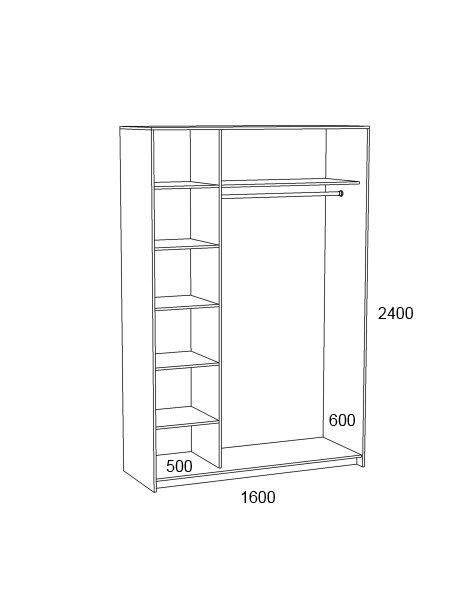 На его основе моделируется дизайн внутреннего наполнения, оценивается техническая сторона и возможность реализации.
На его основе моделируется дизайн внутреннего наполнения, оценивается техническая сторона и возможность реализации.
Редактирование эскиза
Прорисовывая эскиз, попробуйте «попользоваться» будущим шкафом-купе.
Достаточно ли будет полок? А удобно ли вам именно такая глубина и длина полок, расстояние между ними? Замерьте те, чем вы пользуйтесь в данное время. Возможно раскладывать вещи так, как вы привыкли, будет удобней в секциях определенной ширины и высоты.
Достаточно ли места под плечики? Когда вам будут проектировать шкаф-купе в фирме-изготовителе, то обязательно отведут львиную долю внутреннего пространства под вешала с короткой и длинной одеждой. И это логично – пустые ниши уменьшают расходы на реализацию. И мебель будет дешевле, а значит, привлекательней для заказа. В реальности же многие люди мало пользуются плечиками. Например, мужчины, которые не носят наглаженные рубашки и брюки, а отдают предпочтение джинсам и трикотажу. Им явно нужно больше полок, а не вешалок.
Им явно нужно больше полок, а не вешалок.
Добавим больше ящиков? Выдвижные ящики – это удобно. Все, что невозможно аккуратно разложить по полкам, хорошо хранить именно в выдвижных ящиках. Нижние ниши шкафа-купе также хорошо оснастить выдвижными сетками, полками или корзинами – так они будут функциональнее и удобнее. Но будьте осторожны – раздвижные двери не должны мешать выдвигаться ящику.
Есть ли какие крупногабаритные вещи, которым место именно в этом шкафу? В прихожей замечательно убирается в шкаф-купе коляска-трость, стремянка, лыжи или самокат. А в спальне – гладильная доска и сушилка. При необходимости внутри шкафа можно отвести нишу под хозинвентарь (швабру, пылесос и т.д.), новогоднюю елку и многое другое.
Чего много в вашем гардеробе? Кто-то не может устоять перед лишней парой обуви, кто-то в самозабвении скупает сумки под каждое платье. А значит, есть резон отвести больше места под полки с обувными коробками или ниши с крючками для хранения сумок. Все мы разные и подход к тому, как сделать чертеж шкафа-купе должен быть индивидуальным.
Все мы разные и подход к тому, как сделать чертеж шкафа-купе должен быть индивидуальным.
Как сделать чертеж шкафа-купе в масштабе с размерами
От руки очень сложно выдерживать масштаб при прорисовке шкафа-купе своими руками. Для рабочего чертежа лучше использовать специальные программы. В сети можно найти немало онлайн конструкторов шкафов-купе, которые помогут в этом и не займут много времени для изучения нюансов. Можно также скачать и установить на свой компьютер специфические мебельные программы (Базис-Мебельщик, Pro100) и отрисовать чертеж в них.
ПО позволяет также проставить все ключевые размеры и еще раз проверить чертеж будущего шкафа-купе перед расчетом размеров всех деталей.
Конструктор шкафа-купе
Автор: Бакуменко ВалентинаШкаф-купе и варианты его приобретения
Шкаф-купе – очень удобный предмет мебели. Немногим более десяти лет назад он основательно подвинул в соответствующем сегменте рынка ряды обычных шкафов с распашными дверцами и не сдает своих позиций по сей день. Шкаф-купе экономит место, выглядит стильно и более удобен в эксплуатации в сравнении с обычными шкафами. Сегодня я поговорю о вариантах приобретения данного вида мебели. Их несколько и выбор какого-то конкретного зависит только от личных предпочтений.
Шкаф-купе экономит место, выглядит стильно и более удобен в эксплуатации в сравнении с обычными шкафами. Сегодня я поговорю о вариантах приобретения данного вида мебели. Их несколько и выбор какого-то конкретного зависит только от личных предпочтений.Покупка шкафа-купе в магазине
Если у вас есть желание приобрести шкаф-купе, самое простое, что можно сделать в этом случае – пойти в любой мебельный магазин, благо недостатка в оных нет, выбрать уже готовый шкаф и купить его. Этот вариант наименее трудозатратный и прекрасно подойдёт людям, не притязательным к дизайну шкафа и не ограниченным в выборе необходимостью подгонять шкаф под размеры имеющейся площади. Но что делать, если у вас нестандартная крохотная прихожая? Или если ваша квартира расположена на мансардном этаже и все магазинные шкафы не вписываются в неё по высоте? Лично я, как обладательница мансардной квартиры, столкнулась именно с этой проблемой. Переменная высота скошенного по диагонали потолка изначально отметает все мысли о покупке готового шкафа.
Изготовление шкафа-купе «под ключ»
Фирм, занимающихся изготовлением мебели, в том числе и шкафов, на заказ, существует, пожалуй, не меньше, чем магазинов готовой мебели. В большинстве из них сервис находится на достаточно высоком уровне. При желании можно заказать шкаф-купе не выходя из дома. По звонку к вам выедет специалист, который произведет замеры, необходимые дизайнеру-проектировщику. Этот же специалист покажет вам образцы материала, используемого для отделки фасадов, и каталог моделей, из которого вы сможете выбрать конструкцию будущего шкафа. Однако стоит отметить, что, наиболее предпочтителен другой вариант работы, при котором вы приходите в офис фирмы-изготовителя и обсуждаете все на месте. В офисе вы сможете ознакомиться с образцами не только отделочного материала, но и с образцами ДСП/ДВП, фурнитуры, осветительных приборов, используемых в качестве подсветки шкафа, и иными материалами. Кроме того, многие фирмы предоставляют возможность при первом же визите спроектировать на компьютере совместно с дизайнером внешний вид будущего шкафа и расположение в нем полок. Далее следует процесс изготовления деталей шкафа, который, в зависимости от загруженности фирмы заказами, может занять от двух недель до двух месяцев. Последний этап – доставка деталей и сборка шкафа, которая обычно осуществляется также работниками фирмы. Этот вариант практически идеален, с двумя исключениями. Первое – фирма-изготовитель должна быть выбрана по рекомендациям, иначе существует риск некачественного исполнения заказа. Второе – стоимость шкафа-купе, полученного таким образом, будет являться самой высокой среди всех возможных вариантов.
Однако стоит отметить, что, наиболее предпочтителен другой вариант работы, при котором вы приходите в офис фирмы-изготовителя и обсуждаете все на месте. В офисе вы сможете ознакомиться с образцами не только отделочного материала, но и с образцами ДСП/ДВП, фурнитуры, осветительных приборов, используемых в качестве подсветки шкафа, и иными материалами. Кроме того, многие фирмы предоставляют возможность при первом же визите спроектировать на компьютере совместно с дизайнером внешний вид будущего шкафа и расположение в нем полок. Далее следует процесс изготовления деталей шкафа, который, в зависимости от загруженности фирмы заказами, может занять от двух недель до двух месяцев. Последний этап – доставка деталей и сборка шкафа, которая обычно осуществляется также работниками фирмы. Этот вариант практически идеален, с двумя исключениями. Первое – фирма-изготовитель должна быть выбрана по рекомендациям, иначе существует риск некачественного исполнения заказа. Второе – стоимость шкафа-купе, полученного таким образом, будет являться самой высокой среди всех возможных вариантов.
Изготовление и сборка шкафа-купе в домашних условиях
Желание сэкономить может привести вас к мысли о самостоятельном изготовлении шкафа-купе. Это возможно благодаря существованию калькуляторов расчета, работать с которыми очень просто. Все, что нужно – ввести желаемые параметры (количество полок, размеры секций, высоту шкафа и пр.), после чего программа расчета выдаст вам подробный чертеж с указанием размеров каждой детали, общей площади необходимого материала, количества крепежей и остальных необходимых параметров.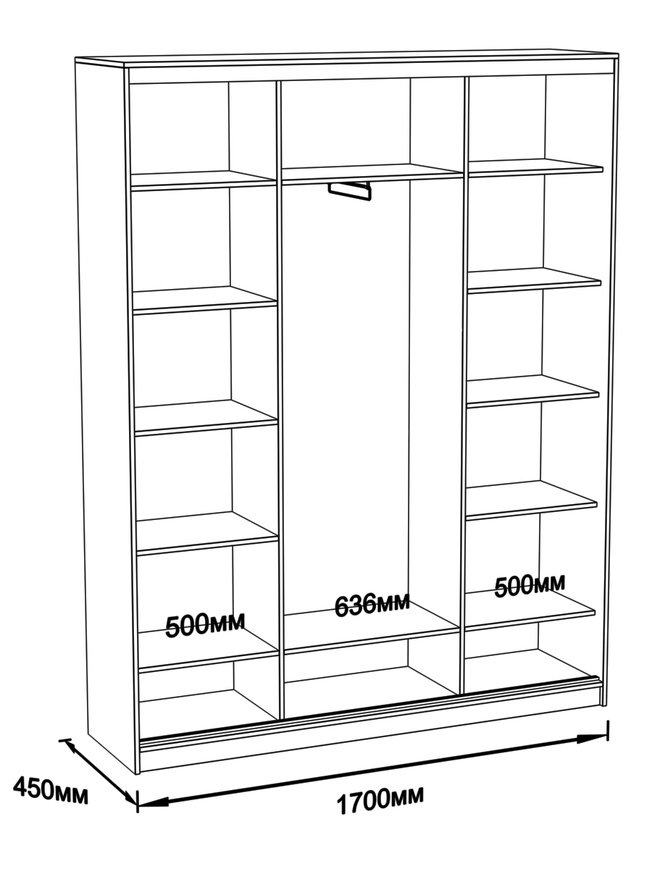 Однако, прежде чем ехать в магазин за материалами, следует хорошо подумать и взвесить все «за» и «против». Изготовление шкафа требует как минимум наличия опыта работы со столярными инструментами и такими материалами как ДСП/ДВМ/МДФ, полимерные/бумажно-смоляные пленки/пластики (ламинат). В противном случае самостоятельно изготовленный шкаф-купе будет выглядеть неаккуратно, «топорно», геометрическая плоскость его будет неидеальной, детали состыкованы неплотно и так далее… Необходимо также наличие большого количества инструментов, среди которых обязательны: столярная пила или дисковая фреза, уровень, дрель, шуруповерт. Если у вас нет отдельного помещения (гараж, кладовая), в котором можно было бы выполнить распил деталей, приготовьтесь к тому, что в процессе работы ваша квартира будет полна древесной пыли. Добавлю, что кромление деталей и облицовку фасадов шкафа в домашних условиях сделать и вовсе практически невозможно, так как для этого используется специальное оборудование. Даже просто сборка шкафа занимает довольно много времени (не один день), а если к этому ещё прибавить распил – сроки увеличатся до пары недель.
Однако, прежде чем ехать в магазин за материалами, следует хорошо подумать и взвесить все «за» и «против». Изготовление шкафа требует как минимум наличия опыта работы со столярными инструментами и такими материалами как ДСП/ДВМ/МДФ, полимерные/бумажно-смоляные пленки/пластики (ламинат). В противном случае самостоятельно изготовленный шкаф-купе будет выглядеть неаккуратно, «топорно», геометрическая плоскость его будет неидеальной, детали состыкованы неплотно и так далее… Необходимо также наличие большого количества инструментов, среди которых обязательны: столярная пила или дисковая фреза, уровень, дрель, шуруповерт. Если у вас нет отдельного помещения (гараж, кладовая), в котором можно было бы выполнить распил деталей, приготовьтесь к тому, что в процессе работы ваша квартира будет полна древесной пыли. Добавлю, что кромление деталей и облицовку фасадов шкафа в домашних условиях сделать и вовсе практически невозможно, так как для этого используется специальное оборудование. Даже просто сборка шкафа занимает довольно много времени (не один день), а если к этому ещё прибавить распил – сроки увеличатся до пары недель.
Самостоятельный расчет деталей шкафа и распил на заказ
Итак, последний, самый оптимальный вариант – самостоятельный расчет шкафа-купе и последующий заказ изготовления деталей у специализирующейся на этом фирмы. Общие финансовые затраты на исполнение этого варианта в сравнении с изготовлением шкафа «под ключ» ниже в 2,5-4 раза. Сроки очень сжатые: во многих фирмах распил при большой необходимости могут сделать даже в вашем присутствии. После чего останется только забрать готовые детали и собрать шкаф-купе дома самостоятельно или воспользоваться услугами сборщика мебели. Самостоятельная сборка займет не более 2-3 будних дней (поэтапно по вечерам) или одного выходного. Опять же, качество распила зависит от степени ответственности выбранной фирмы и наличия у них специализированного оборудования.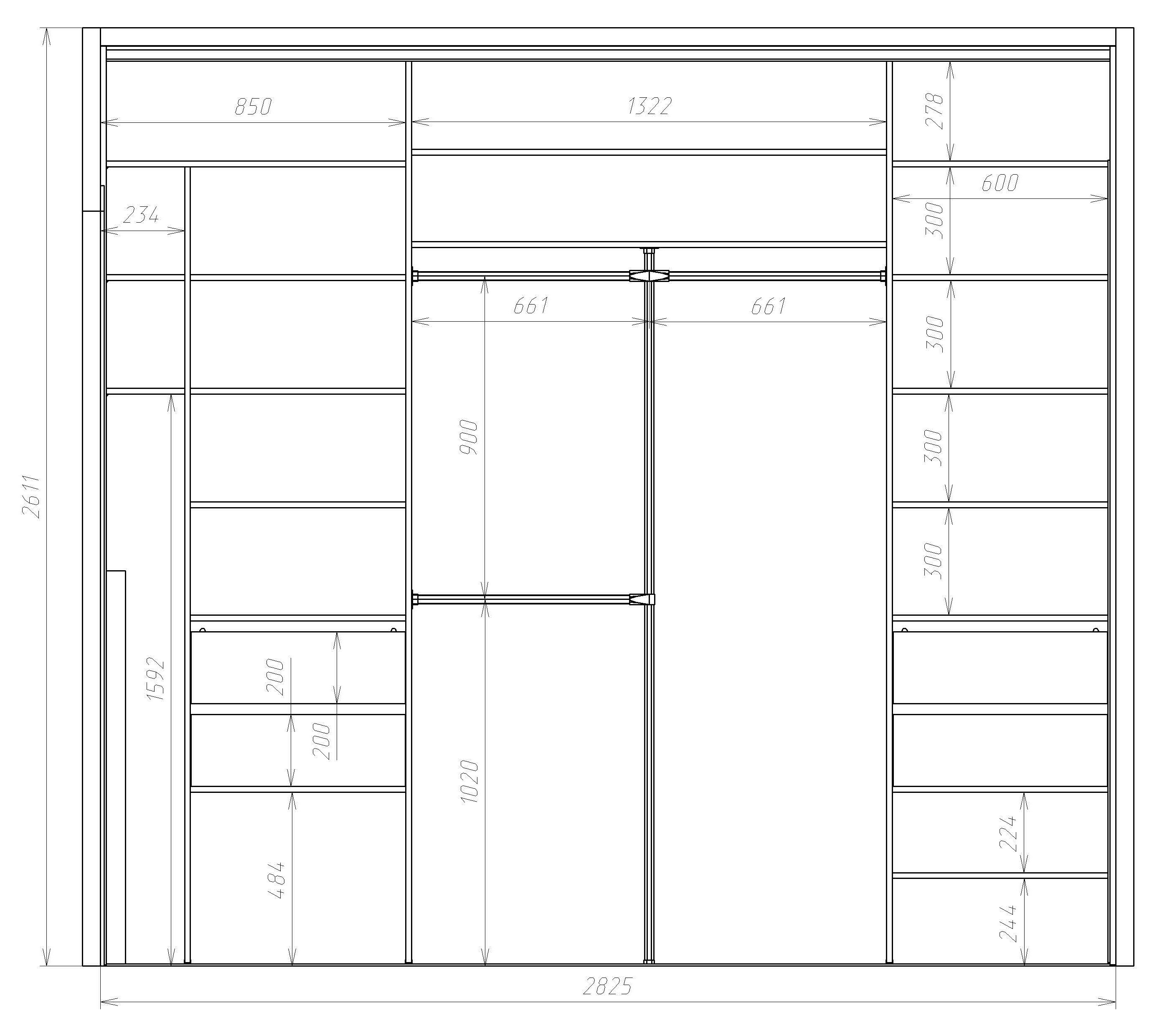
Шкаф купы: фото, размеры, схемы, варианты наполнения, полки
Шкаф купе – это выгодное и стильное интерьерное решение для небольшой квартиры. Благодаря раздвижной системе и оптимальному размещению полок и отделений, он вмещает большое количество вещей и экономит жилое пространство.
Что же касается дизайна, то здесь всё зависит от полета вашей фантазии. Оформлением могут служить различные орнаменты и рисунки. Для детской – это может быть любимый персонаж из мультфильма или животное.
Без встроенного шкафа-купе сложно представить коридор или спальню. Этот многофункциональный элемент мебели гармонично вписывается в любой интерьер, а также помогает визуально увеличить комнатное пространство.
В зависимости от типа конструкции они могут быть разных размеров, разной может быть и «начинка» шкафа. Зачастую вы сами со столяром подбираете какие вы хотите поместить полки во внутрь и сколько оставить свободного пространства для одежды на плечиках.
Содержание статьи:
Стандартные размеры встроенного шкафа-купе:
• высота – 245 см;
• длина по верху – 275 см;
• длина по низу – 240 см;
• ширина полок внутри – 80 см;
• высота внутренней стенки – 163 см.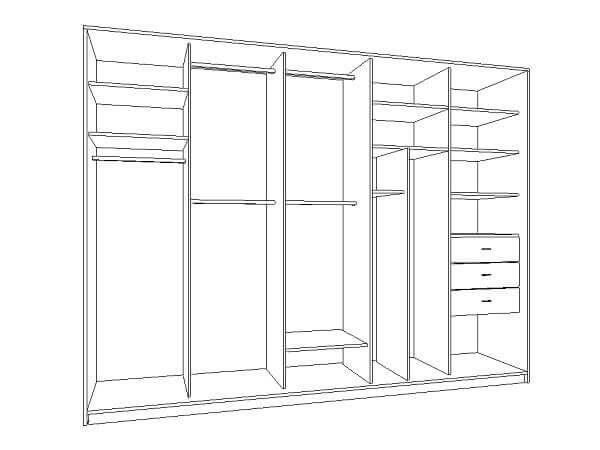
Комплектовать и изменять размеры внутренних полок можете на своё усмотрение. Чаще всего сбоку к шкафу-купе примыкает этажерка для книг. Шкаф закрывается на большие раздвижные зеркала (чаще с узором) и имеет подсветку сверху.
Разновидности шкафа купе согласно конструкции:
- Прямые — двери в ней располагаются в одной плоскости. Несколько шкафов устанавливаются под определенным углом или же соединяется с помощью угловой конструкции. Последний вариант актуален для углового шкафа купе.
- Радиусные – в данном типе раздвижная система имеет изогнутую форму. Может быть ассиметричной, выгнутой, круглой.
- Встроенные – отсутствует боковая или задняя поверхность. Можно сказать, что у них есть несколько больше полезного объема, нежели у других типов мебели. Благодаря тому, что нет громоздких элементов, будут уместны самые оригинальные дизайнерские решения.
- Корпусные – представляют собой единый ансамбль, в котором присутствуют все стенки, пол, потолок.
 Основной плюс такого вида – его легко можно перенести с места на место.
Основной плюс такого вида – его легко можно перенести с места на место.
Какими должны быть размеры встраиваемых шкафов купе?
Что бы получить мебель, которая будет полностью соответствовать вашим пожеланиям, нужно четко провести все необходимые процедуры. Представляем вам несколько советов касательно создания идеальной модели будущего предмета интерьера:
1. Безусловно, размеры встроенного шкафа купе зависят
При расчете размеров делаются замеры длины, ширины и высоты помещения, а так же учитываются такие нюансы, как коробка двери, выключатель света, батарея отопления, окно и другие предметы, которые будут находиться на месте монтажа шкафа или рядом с ним. Сначала определяются габаритные размеры. Допустим, мы хотим поставить наш будущий шкаф купе в спальне, при входе возле двери, ширина которой от стены до коробки двери составляет 1600 мм, а высота от пола до потолка – 2600 мм.
Не спешите сразу делать шкаф точно таких же размеров!!
Обратите внимание на плинтуса и багеты (в основном они есть у всех), а так же на неровности стен, которые тоже могут иметь место. Вычтите из общих габаритов, по ширине и высоте зазоры, на багеты, плинтуса и неровности (обычно это 50-100). Только после этого можно определить общие габариты. Что касается его общей глубины, то в основном она стандартная – 600, полезная площадь по глубине составит 500 мм, т.к. 100 будут нужны для установки раздвижной системы. Если нет возможности делать стандартную глубину шкафа, вы, конечно же, можете ее уменьшить, но мы не советуем делать ее меньше 400. При этом установить обычную трубу для плечиков уже не удастся (по ширине вещам на плечиках нужно минимум 500), нужно будет устанавливать специальную выдвижную систему для одежды. Стандартные размеры шкафов-купе
2. Занимаясь расчетами, прежде всего, определитесь для себя – для каких целей будет использовать данная мебель. Например, если вы планируете размешать в нем книги, то стоит предусмотреть прозрачную дверь. Одежду, белье и т.д. лучше хранить за матовой или же полностью непроницаемой для глаз раздвижной системой.
3. Обозначим внутренние размеры шкафов купе. Желательный показатель глубины – 600 мм, из которых 100 уйдут на дверную систему для шкафа купе. Не рекомендуется уменьшать первую цифру ниже 400. Не забывайте, что в таком случае труба для плечиков, брючница, галстучница уже не поместятся, ведь для них необходимы хотя бы 500 мм.
4. Стандартных параметров шкафа купе нет, так как изготавливаются они согласно индивидуальным пожеланиям. Однако, есть определенные рекомендации по габаритам, придерживаясь которых вы получите отличную мебель.
Показатель ширины напрямую зависит от продолжительности направляющей, по которой будут двигаться двери. В среднем – это 4-5 метров. Минимальный показатель данной характеристики – 1 метр. Если же будет меньше, то конструкция будет крайне неустойчивой. Высота ограничивается длинной ДСП плиты (средний показатель — 278 см), о которой мы также скажем в последующих пунктах. Что бы «прибавить» шкафу роста, сверху сооружаются антресоли с отдельными направляющими и дверцами.
5. Какими должны быть размеры двери шкафа купе? Этот показатель снова упирается в общую ширину изделия и того, чем он будет наполняться. Они должны не мешать беспрепятственному доступу к выдвижным ящичкам и остальным секциям. Например, если в высоту готовая мебель будет достигать 2500 мм, то ширина дверной системы должна составлять от 700 мм, но не более 1000 мм. Нельзя забывать, что чем шире нижние ролики, тем выше будет устойчивость. При этом сама раздвижная система будет перемещаться гораздо мягче.
6. Плита ДСП, которая является основной составляющей каркаса шкафа, имеет несколько базовых размеров. Это также стоит учитывать и узнавать в магазине заранее, какая именно есть в наличие. Возможно, для достижения необходимой вам длины или ширины, мастерам придется соединять несколько кусков материала. В таком случае, необходимо максимально спрятать все стыковые точки.
7. Выбор дизайна внешних панелей зависит от того, какой общий интерьер царит в доме и конкретной комнате. На сегодня, производители предлагают покупателям самостоятельно спроектировать цвет и рисунок будущего элемента мебели. Современные интернет-магазины предлагают своим покупателям варианты наполнение шкафов купе с подробными размерами и фото. Кроме того, с помощью специальных сервисов и готовых замеров можно рассчитать ориентировочную стоимость готового изделия.
Примеры наполнения шкафов купе
С помощью наглядной схемы, где видна начинка шкафа купе, вы можете посмотреть примеры комбинирования разных комплектующих элементов. Конечно же, все они условны, отберите для себя лучшие идеи и создайте что-то свое.
Вариант наполнения для двухдверного шкафа
Вариант наполнения для трехдверного шкафа
Вариант наполнения для чертырехдверного шкафа
Варианты полок в шкафу купе
Особенности и количество секций внутри мебели зависит от того, где именно будет располагаться шкаф. Чаще всего их делят на:

1. Пантограф – штанга с ручкой и механизмом для спуска вниз, чтобы использовать пространство наверху.
2. Сетчатые корзины и полки для белья из металла либо пластика — в них можно хранить что угодно, от рубашек до носков.
3. Вешало обычное или торцевое – для плечиков.
4. Вешалки для одежды с крючками – так хранят вещи, которые не мнутся.
5. Выдвижные держатели для брюк.
6. Вешалки для галстуков, ремней и запонок.
7. Многоуровневые выдвижные корзины – для хранения мелочей.
8. Крепление для утюга, которое фиксируется на стенку. В дополнение можно сделать встроенную гладильную доску.
9. Полки и ниши для хранения обуви.
Полки могут быть изготовлены как из ДСП, так из железной проволоки или пластика. Последние проходят для хранения нижнего белья, чулочно – носочных изделий и много другого. Удобные выдвижные системы для развешивания верхней одежды, брюк, рубашек позволяют даже низкорослому человеку с легкостью доставать вещи из-под потолка.
Несколько слов стоит сказать и о параметрах полок. По ширине они должны быть от 400 до 1000 мм. Если сделать их больше, то полка не будет прочной и начнется прогибаться. Что же касается глубины, то здесь стоит придерживаться показателя в 500 мм. Разрыв между секциями должен составлять около 300.
Если вы планируете добавить в общую конструкцию выдвижные отделения, то в этом случае тоже есть нюансы. Ширина данного элемента может варьироваться от 400 до 800. Но помните, что если взять более 600 мм, стоит сменить нижнюю стенку с ДСП на ДВП. Тогда ящик точно не будет прогибаться под весом вещей.
Труба для вешалок – важный момент для тех, кто собирается поместить в шкаф верхнюю одежду или длинные вечерние наряды. Необходимую высоту детали можно определить по самому длинному изделию из вашего гардероба. Длина трубы должна составлять 800 – 1000. Если увеличить этот показатель, то она может попросту прогнуться и сломаться под весом вещей. Разрыв между несколькими элементами для плечиков должен быть: для обычных вещей – 800, а для более объемных – 1600. Нельзя забывать и о качестве материала, из которого будет изготовлена труба. Это должен плотный металлический сплав, который выдержит не один десяток килограммов.
Выводы:
Давайте подведем итоги всего выше сказанного по нашей теме. На что стоит обратить внимание, что бы правильно определить идеальные параметры шкафа купе:
- Определяемся с целевым назначением будущего предмета мебели и местом его расположения. Тщательно замеряем жилое пространство с учетом плинтусов, багетов, неровностей стен;
- Глубина – 600 мм, ширина – 4-5 метров;
- Раздвижная система – 700 – 1000 мм;
- Под внутренние полки и другие вспомогательные секции (брючницы, галстучницы) должно быть выделено от 400 до 1000 мм по ширине и 500 мм по глубине. Материалами для них могут служить ДСП, пластик, металл.
- Особенности дизайна – это исключительно ваше видение шкафа купе. Благодаря удачному оформлению, шкаф купе может стать центром всего интерьера жилого помещения. Можете поискать в интернете фото идеального для вас дизайна шкафа купе с ориентировочными размерами. Проанализируйте общее стилевое решение квартиры и комнаты, что бы новая мебель гармонично вписалась в неё.
Красивое рядом — Шкафы купе до 2 метров по индивидуальным проектам с размерами.
Изготовление шкафа-купе на заказ начинается с составления индивидуального проекта. При проведении замера, обговариваются все нюансы будущего шкафа-купе, подробно прорабатывается внутреннее наполнение. Учитывается геометрия помещения. наличие инженерных коммуникаций, интенсивность естественного освещения.
70 % изготовляемых шкафов-купе на заказ по индивидуальным проектам — это встроенные шкафы, длиной до двух метров.
В зависимости от назначения и места установки, внутренняя конфигурация шкафа будет разительно отличаться. Если это прихожая — достаточно несколько полок для головных уборов и обуви, основной акцент должен быть сконцентрирован на вешалках для верхней одежды.
Для шкафа-купе на лоджии или балконе, внутреннее наполнение, предпочтительно ограничить только полками. Наличие большой площади полок, прекрасно разместит много нужных вещей.
В спальне, внутренний объём шкафа-купе, делят обычно 50 на 50. Есть место и для верхней одежды, и полок достаточно.
Далее наглядно показаны все этапы изготовления шкафа-купе на заказ, от эскиза (чертежа) до готового, установленного по месту.
Небольшой шкаф-купе длиной 1 метр 35 сантиметров, высотой 2 метра 55 сантиметров. Внутри антресоль во всю ширину шкафа, два выдвижных ящика. Слева две полки для обуви и штанга для верхней одежды. Справа три полочки.
И вот, что получилось в итоге:
В итоге комната изменилась до неузнаваемости. Стильный шкаф-купе, корпус из ЛДСП Венге и двери в алюминиевом профиле с зеркалами с пескоструйным рисунком, вот настоящее украшение спальни.
Примеры (готовые, рабочие проекты) шкафов-купе до 2 метров по индивидуальным проектам с размерами можно посмотреть ниже:
компактного, на 2, 3 метра
В наших жилищах приходится решать сложную задачу — необходимо разместить множество вещей на относительно небольшой территории. По этой причине стараемся каждый сантиметр площади использовать по-максимуму. Яркий тому пример — применение раздвижных дверок в мебели вместо распашных. Еще один пример — наполнение шкафа купе. Правильно подобранное оно позволяет использовать весь имеющийся объем, а не только площадь.
Содержание статьи
Организация внутреннего пространства шкафа купе
Чтобы правильно организовать внутренне пространство шкафа-купе, неплохо бы знать, что вообще туда можно поставить. Чаще всего набор состоит из нескольких полок, отделения под плечики для одежды. Могут быть еще выдвижные ящики. Это самые распространенные виды начинки, но далеко не единственные. Есть еще специальные вешалки для брюк (брючницы), юбок (юбочницы), держатели для ремней и галстуков, специальные полки под обувь (обувницы). Причем они могут быть стационарными и выдвижными. Они позволяют более компактно разместить одежду определенного типа и она всегда находится в отведенном месте.
Начинка шкафа купе подбирается индивидуальноВсе эти устройства называют фурнитурой шкафа купе или комплектующими, но чаще всего применяется фраза «наполнение шкафа купе». Она точнее отражает суть — это различные приспособления для организации пространства внутри.
Плечики и перекладины
Перекладины под вешалки могут располагаться параллельно (1, 2, 4) или перпендикулярно (7) относительно дверок шкафа. Удобнее, когда перекладина параллельна двери — видны все вещи, которые на ней висят. Но в этом случае глубина шкафа не может быть меньше 60 см — плечики с одеждой занимают именно столько места.
Один из вариантов наполнения большого шкафаЕсли перекладина расположена перпендикулярно двери, шкаф может быть менее глубоким — 40-45 см. Но в этом случае полностью видна только первая вещь, все остальные за ней спрятаны. Не очень удобно. Решить проблему можно установив выдвижную систему. В этом случае пользоваться будет намного удобнее.
Часто отделения для одежды на плечиках более удобно располагать в верхней части шкафа, оставив нижнюю часть под полки и ящики. В этом случае ставят не обычные перекладины, а подвижные. Это устройство для наполнения шкафа купе называют «пантографы».
Пантограф — это перекладина для вешалок, которая может опускатьсяРазмеры пантографов есть разные, но если вы хотите оснастить готовым, а не индивидуально по размеру сделанным вариантом — заранее посмотрите размеры и под них «подгоняйте» ширину отсека. Ведь надо еще место для крепления механизма оставить.
Полки и ящики
Наполнение шкафа купе редко обходится без полок и ящиков. Полки с шкафу купе делают разной глубины и высоты — зависит все от того, что вы планируете на них укладывать, но минимальная высота полки — 30 см. На нее можно уложить несколько свитеров и футболок.
Чаще всего полки делают из ламинированного ДВП, но можно установить сетчатые. Они занимают совсем мало места (по толщине), что при проблемах с габаритами тоже плюс. Второй положительный момент — если сетчатые полки находятся высоко, снизу видно, что там лежит (хотя бы частично). Их недостаток — фиксированные размеры, которые придется учитывать при планировании. Хотя, небольшую погрешность можно скорректировать за счет планок, на которые можно будет уложить эти полки.
Без корзин или выдвижных ящиков шкаф купе не такой удобныйВыдвижные ящики тоже могут быть из ДСП или сетчатыми. Достоинства-недостатки те же. В некоторых случаях сетчатые ящики называют корзинами. Легки и удобны, в них не скапливается пыль.
Приспособления для компактного размещения вещей
Чаще всего в шкафу места недостаточно. Даже если они имеет приличные размеры. Потому наполнение шкафа купе стараются разработать так, чтобы имеющиеся объемы использовались рационально. Например, вместо традиционных полок под обувь (сетчатых или из ДСП) можно поставить выдвижную обувницу. В них отлично размещается невысокая обувь — туфли, босоножки, ботинки.
Для рационального использования пространства внутри шкафа купе можно установить обувницу вместо полокЗа счет того, что укладывается обувь наклонно, ее лучше видно. Если использовать сетчатые полки для обуви, за счет того, что каблуки «проваливаются» существенно экономится место.
Много проблем возникает с хранением брюк, джинсов. Для этого типа одежды тоже есть специальное приспособление, которое называют часто «брючница». Это выдвижные планки, на которых висят в два раза сложенные брюки.
Приспособления для хранения в шкафу купе брюк и джинсовОбычно их располагают под полками на уровне пояса, можно на уровне плеч. Выше не стоит — неудобно. В верхней части шкафа купе лучше разместить пантограф или полки для редко используемых вещей.
Также в наполнении для шкафов-купе есть устройство для хранения галстуков и ремней. На этих же приспособлениях можно хранить шарфы, кашне и т.д. Эта вешалка похожа на брючницу, только имеет меньшие размеры.
Для хранения галстуков, ремнейИх удобнее размещать сбоку в секции для одежды. В ширину они порядка 15-20 см, так что места много не займут. Еще один вариант размещения подобных вещей — выдвижной ящик, разбитый перегородками на небольшие квадраты.
Галстуки и ремни можно хранить и такЧто еще стоит сказать о наполнении для шкафов-купе? На фирмах, которые изготавливают мебель, все (или почти все) выдвижные системы стоят солидно. Каждое устройство еще и удорожает монтаж. Если у вас есть хоть небольшой навык обращения с дрелью и шуруповертом (или отверткой), смонтировать можно самостоятельно, купив эти устройства на фирме. Получится немного дешевле. Больше сэкономить можно, если купить их через интернет-магазины или прямиком из Китая.
Это все приспособления, которые используют при наполнении шкафов-купе. Главное — правильно их разместить, определить размеры секций и дверей.
Планирование внутренностей: технические моменты
Для разработки внутреннего устройства шкафа купе необходимо определиться с количеством одежды различного вида, которую вы планируете поместить именно в эту мебель. Под определенные объемы разного вида одежды и разрабатывается наполнение шкафа купе. Оно будет сильно зависеть от места расположения встраиваемой мебели. Например, если шкаф купе будет в прихожей, необходимо выделить место для верхней одежды. Так как пальто и плащи бывают длинными, то и этот отсек должен иметь большую высоту — 130-150 см. Также потребуется отвести место для хранения шапок/перчаток/шарфов.
Наполнение шкафа купе с примерными размерамиТаких отделов, наверное, не будет в спальне. Зато тут может быть встроен телевизор (есть и такие шкафы купе), который в коридоре будет абсолютно ни к чему. В общем, тщательно продумывайте то, что вы собираетесь хранить в каждом конкретном шкафу купе, замеряйте размеры крупногабаритных вещей, добавляйте на свободу действий не менее 10 см и данные размеры наносите на план.
При определении высоты и ширины полок, не забывайте отнимать толщину ДСП, если мебель собирается из этого материала. Это только кажется, что 18 мм это немного. Если полок, например, пять, то на материал уйдет почти 10 см высоты.
При определении размеров и количества дверей, разбивке шкафа купе на секции, особое внимание уделяйте секциям, в которых есть выдвижные системы. Дело в том, что дверки имеют не ровно 1/2 или 1/3 ширины шкафа, а немного больше. Конкретно — больше на удвоенную ширину профиля. То есть, если у вас в шкафу шириной 180 см есть три двери, то открыв одну из них, вы получите свободного пространства не 60 см, а меньше.
При планировке наполнения шкафа купе обращайте внимание на ширину выдвижных ящиков и дверейПотому ширина выдвижных ящиков (и секций в которые они встроены) должна быть немного меньше ширины ваших дверей.
И второй момент касается глубины шкафа. Если будет установлен пантограф или держак для плечиков с одеждой, минимальная ширина — 60 см. При установке выдвижной вешалки для плечиков достаточно 45 см. Но обратите внимание, что сама выдвижная конструкция должна иметь не более 40 см в длину — необходимо еще место для свободы движения дверей.
Популярные варианты наполнения шкафа купе
Как вы понимаете, вариантов тут может быть масса, но есть несколько базовых комплектаций, которые можно видоизменять под собственные желания.
Какие отделы должны быть
Условно всю высоту шкафа-купе можно разделить на три зоны: нижняя, средняя, верхняя. В нижней зоне обычно размещают обувь, некоторые виды бытовой техники (пылесосы, например). Вверху чаще всего делают высокие полки-антресоли, которые используют для хранения вещей, которые редко используются. Туда же можно убирать несезонные вещи.
Наполнение шкафа купе разрабатывается в каждом конкретном случае индивидуальноВся средняя часть обычно занята полками, ящиками, отделами для вешалок. Вот с их размещением обычно и приходится повозиться. Чтобы все было удобно для всех членов семьи.
Как организовать маленький шкаф купе внутри
Любое наполнение шкафа купе в подавляющем большинстве случаев имеет некоторое количество полок и отделов для вешалок. Это самый простой вариант и самый экономный. Обычно они двухдверные — рекомендуемая ширина дверного полотна — не более метра, что в данном случае соблюдается. Самый небольшой шкаф купе — шириной чуть более метра. Они обычно устанавливаются в коридорах малогабаритных квартир. Две двери также делают и в том случае, если длина чуть больше — вплоть до 180 см.
Размеры самых маленьких шкафов-купе и их примерное наполнениеОсобого разнообразия тут не получится, но вполне можно установить пару ящиков при необходимости. Тут очень кстати будут выдвижные устройства для компактного размещения. Брючница так точно понадобится.
Средние размеры
Если ширина шкафа-купе 180 см или чуть больше — около 2 метров, чаще всего делят его на три секции. Еще эти модели называют трехдверными, так как чаще всего количество секций совпадает с количеством дверей. При ширине 2 метра каждая из секций получается по ширине около 60 см (с учетом перегородок). Это довольно удобный формат — не слишком широко и не узко, при такой длине полок не будет проблем с провисанием ДСП даже если его толщина будет 14 мм.
При увеличении длины шкафа до 270 см он все еще может быть трехдверным — ширина двери все еще получается менее метра. Но при большой высоте такие дверки уже довольно массивные и требуют хорошей фурнитуры (направляющие и колесики должны быть хорошего качества, чтобы скольжение было плавным ). Так что уже при ширине более 240 см можно планировать 4 двери. При этом секций может быть три. Просто для доступа к каждой из них придется передвигать две дверки.
Наполнение шкафа купе средней длиныПервый и третий эскиз состоят только из полок и отделения под одежду на вешалках. Место распределено по-разному, но полок очень много. Во всех остальных добавлены выдвижные ящики и/или решетчатые корзины.
Ящики могут располагаться в самом низу. Опираясь на нижнюю часть они придают всей конструкции повышенную жесткость. Но нижними ящиками пользоваться не очень удобно — приходится низко наклоняться. Потому чаще их поднимают повыше, чтобы они находились примерно на уровне выше середины бедра или на уровне пояса. Но в таком случае необходимо усиленная перемычка под нижним ящиком — для придания большей жесткости всей конструкции.
Обратите внимание на антресоли — верхние отделения. В представленных выше вариантах они имеют тот же размер, что и секции, но это не обязательно. При необходимости, над двумя секциями может быть расположена одна антресоль. Важно только правильно рассчитать толщину материала для полки, чтобы она не прогибалась.
Шкаф купе на 3 метра
При длине шкафа купе в з метра, секций делают 4, а дверей может быть и больше. Пространства больше, но особой разницы в начинке нет. Просто большее количество все тех же полок, пантографов и ящиков/корзин. Сочетаний может быть очень много. Выбираете тот вариант, который вас больше всего устраивает, но и его можно менять — под ваши запросы и вкусы.
Наполнение шкафов купе на 3 метраЕще несколько вариантов внутреннего наполнения больших шкафов в фото-галерее. Есть несколько интересных идей насчет организации хранения вещей на открытых полках — в корзинах или пластиковых коробах. Это, кстати бюджетная замена выдвижным ящикам, а также способ провести модернизацию наполнения шкафа купе без проблем и особых затрат. Если вы решите, что ящиков мало, а полок много, не обязательно заказывать ящики и мучиться с их установкой. Неплохая замена — ящики или корзины подходящего размера.
Внутреннее обустройство углового шкафа купе
Чтобы угловым шкафом было удобно пользоваться, надо обеспечить доступность вещей, расположенных в углу. Проще всего это сделать с плечиками для одежды. Есть несколько вариантов. Наиболее простой в реализации — установить две штанги для одежды без перегородки между секциями. В этом случае ширина шкафа по обеим стенам должна быть одинаковой, а недостающую жесткость добавляет стойка, к которой крепятся поперечины.
Наполнение шкафа купе в углу: установить две смежные штанги для плечиковВторой вариант — одна часть шкафа имеет меньшую глубину и «за стенкой» можно будет размещать выходную одежду. Ею пользуются не так часто.
В неудобном месте можно повесить не самую популярную одеждуИ еще способ — установить в углу крутящуюся стойку. Их можно найти в магазинах, специализирующихся на торговом оборудовании.
В углу — крутящаяся стойка. Вполне удобноТолько модель выбирайте со стойкой — она будет подпирать полки сверху, придавая жесткость и устойчивость. Остальное наполнение шкафа-купе мало чем отличается.
| Эскизы шкафов Эскизы шкафов это плод совместной работы заказчика и дизайнера замерщика. При составлении проекта шкафов, расчёт несущих конструкций, перегородок, выдвижных элементов, зазоров распашных фасадов, перехлёста дверей купе и т. д. полностью ложится на замерщика. Дизайнер замерщик предоставляет заказчику каталоги и образцы материалов, помогает определиться с выбором цвета и материала, соответствующего интерьеру помещения. Заказчику необходимо информировать дизайнера, о назначении шкафа (шкаф для книг, платяной шкаф и т.п.), о количестве предметов и вещей, которые нужно в нём разместить. Помимо одежды и полок для белья, в шкафах часто хранятся чемоданы, пылесос, гладильная доска, швейная машинка, инструменты и многое другое. Составьте список заранее, тогда вероятность того, что Вы что-то упустили (ой мы чемоданчик забыли), будет сведена к нулю. Не стесняйтесь задавать вопросы, дизайнер замерщик должен на простом, доступным для понимания языке, дать Вам все необходимые разъяснения.
Шкафы купе двух дверные Шкафы купе двух дверные по внутреннему устройству имеют огромное количество вариантов. Планируя покупку шкафа купе, хочется вместить в него максимум вещей, при этом, использовать всё пространство. Компоновка шкафа купе зависит от расставленных Вами приоритетов. Нужно больше полок для обуви и белья или отсеков под висячую одежду, в зависимости от этого Вы выбираете тот или иной вариант. В качестве примера предлагаем несколько вариантов компоновки двух дверных шкафов купе. Шкафы купе трёх дверныеОпределяем параметры Вы задумывались над тем, какого размера вам необходим шкаф? Какие в нем должны быть полочки, секции, отделения? Вопросов у будущих владельцев шкафа возникает немало. Первым делом надо определиться, где именно будет стоять шкаф: в углу, у стены, в нише, или он будет играть роль межкомнатной перегородки. Следует учитывать и то, что шкаф купе относится к разряду встроенная мебель, передвижению он не подлежит. |
Чертеж шкафа: оптимальные размеры, ширина, глубина
В статье я расскажу, как спроектировать шкаф-купе самостоятельно. Рассмотрю, как выбрать место для установки, рассчитать размеры мебели, составить чертеж. Покажу макеты и фотографии готовых решений, сделанных самостоятельно.
Как спроектировать шкаф-купе самостоятельно
При проектировании необходимо учесть разные нюансы. Это творческий процесс, который дополнен точными измерениями.
Выбор места
При выборе места стоит учитывать, что мебель не должна мешать проходу в комнате или в коридоре. Чтобы правильно выбрать место нужно понять для чего именно будет использоваться шкаф, определиться с формой корпуса (прямой, угловой, радиусный), двери купе или распашные, какой механизм будет использоваться для выдвижных ящиков. Если планируется сделать его под верхнюю одежду и обувь, то его непременно стоит встроить в нишу в прихожей.
Вариант изготовления шкафа в нишеДля спальных принадлежностей и обычной одежды стоит поставить платяной гардероб в комнате. Также при наличии кладовок или ниш желательно приспособить это пространство под шкаф-купе или гардероб. Это позволит органично вписать мебель в любой интерьер. В таком случае она не займет дополнительного пространства и максимизирует функциональность ниши или кладовки.
Расчет оптимальных размеров самодельной конструкции
При расчете габаритов и составлении проекта самодельной конструкции необходимо сначала замерить размеры места где планируется устанавливать конструкцию. Так как есть вероятность того что потолок, пол и стены могут быть неровными, производить замер нужно в нескольких точках для каждого параметра.
Необходимо удостоверится что углы в месте где будет установлен шкаф прямые. Их можно легко проверить, приложив альбомный лист.
При наличии явных неровностей на полу и стенах рекомендуется заранее выровнять поверхности. Иначе существует возможность того что мебель будет стоять неустойчиво.
Размеры можно вычислить следующим образом.
Ширина
Для получения точного размера следует выполнять замеры в нескольких точкахЭтот параметр делается чуть меньше чем ширина стенки ниши, где планируется устанавливать гардероб. Оптимально отнять у замеренного показателя 5 см. Это облегчит установку и возможный перенос, демонтаж. Если планируется устанавливать гардероб возле длинной стены в помещении, то стоит делать ширину стандартную, не более 2 м.
Глубина
Оптимальная глубина шкафа — 60-70 см
Самой оптимальной глубиной гардеробного шкафа считается 60-70 см. Этот параметр может изменятся в меньшую сторону в зависимости от места установки. Так при установке в нише входной двери стоит учитывать расстояние от двери до стенки, а при наличии выключателя или розетки от нее до стены. Не стоит делать глубину менее 35 см, это минимальный размер этого параметра и подходит только для детей.
Высота
Высота вычисляется по теореме Пифагора. Это необходимо чтобы при подъеме конструкции он не упирался в потолок. Таким образом диагональ должна быть меньше высоты потолка.
Составление чертежа или эскиза
Чертеж можно составить просто, нарисовав на листочке в клеточку эскиз. Необходимо в правильном масштабе начертить контур шкафа и определиться с его устройством, т.е. из чего будет состоять: распределить пространство на полки и ниши, не забыть про перекладины для вешалок. Желательно взять 1-2 клетки за 10 см.
Распределение пространства в шкафуДлину полок нельзя делать слишком большой, иначе они будут прогибаться под весом вещей. Максимальная длина — 1-1.5 м. Также желательно сделать подпорку.
Чертеж шкафа на всю стену с размерамиЕсли в гардеробе будут выдвижные ящики, то необходимо чтобы ручки у них были плоские, иначе это может препятствовать закрытию и открытию дверцы. Расстояние между полками около 30 см, также этот параметр можно увеличить в зависимости от размеров вещей, которые будут храниться.
Материалы и инструменты
Для изготовления мебели необходимы следующие материалы:
- Листы ДСП;
- Крепёжные элементы;
- Шуруповерт;
- Направляющие и ролики для раздвижной системы.
Количество материала для изготовления мебели рассчитывается из чертежа. Необходимо сложить площади всех полок, дверей, боковин и приобрести ДСП с запасом.
Для более качественного распила необходимо обратиться к специалистам.
Инструкция изготовления, сборки и установки
Шкаф собирается согласно следующей схеме:
- Для начала необходимо собрать основной каркас.
- После чего гардероб необходимо поднять.
- Поставить внутренние перегородки и установить крепежи для полок.
- Закрепить заднюю стенку.
- Установить полки и ящики, прикрепить направляющие для дверей.
- Закрепить на двери ролики и установить в направляющие.
При сборке шкафа необходимо чтобы крышка и дно были не между боковинами, а на них.
Фото готовых шкафов
Вариант готового шкафа с элементом системы открытого храненияВариант исполнения глубокого шкафа-купе в нишеШкаф-купе на всю стену с элементом открытого храненияПри тщательном походе достаточно просто изготовить самостоятельно шкаф купе. Такой вариант исполнения мебели наиболее предпочтителен при нестандартной планировки квартиры. Также возможность индивидуально организовать внутреннее пространство гардероба дает множество преимуществ.
AutoCAD_Детализация гардероба, плана этажа, планировки кухни и столбцов_Неделя 6: Skill-Lync
Неделя 6 — вызовы
Представлено Kanala Rahul Reddy
Команды, используемые в этой задаче
- Строка
- Xline
- Прямоугольник
- Смещение
- Накладка
- Взрыв
- Arc
- Круг
- Димлинейный
- Dimcontinue
- Текст
- Перемещение
- Люк
- Нарисуйте вид и детали шкафа, как показано на рисунке ниже.После наброска вам необходимо указать размеры и текст с использованием слоев. Используйте правильные стили текста и методы измерения, чтобы задокументировать это. Кроме того, при необходимости предполагайте размеры.
Примечание. Все размеры указаны в мм.
Цель: Чтобы создать вид в плане, вертикальном разрезе и разрезе шкафа, как показано на рисунке
Введение: Чертеж состоит из плана, показывающего вид сверху и спереди, а также вид автомобильного шкафа, показывающий все внутренние элементы шкафа, вид сбоку и два вида в разрезе.
Процедура:
Откройте AutoCAD
В настройках запуска с нуля выберите метрику (Метр)
Открыть сетку и настройки привязки
- Изменить шаг привязки и сетки на 1
- Измените основную линию каждой линии сетки на 10
- Отключающая адаптивная сетка
Введите «un» в поле команды и нажмите ввод
.Измените тип единиц на десятичные и точность на 0,00, а масштаб вставки на миллиметры
Шаг 1. Создание вида в плане
Введите «rec» или прямоугольник в поле команды или выберите прямоугольник на панели инструментов рисования.
- Укажите первую угловую точку: выберите любую точку на сетке
- Укажите другую угловую точку или [Область: Размер: Поворот]: щелкните размеры
- Укажите длину прямоугольника: введите 28 и нажмите ввод
- Укажите ширину прямоугольника: введите 6.3 и нажмите ввод и установите направление как первый квадрант
Введите «o» или смещение и нажмите ввод или щелкните смещение на панели инструментов изменения
- Укажите расстояние смещения: введите 0,2 и нажмите ввод
- Выбрать объект для смещения: выберите прямоугольник, нарисованный ранее, и выделите внутреннюю часть прямоугольника.
- Разнесите два прямоугольника с помощью команды разнесения
- Переместите два левых края вправо на расстояние 0,12 и отрегулируйте другую линию с помощью ручек
Введите «o» или смещение и нажмите ввод или щелкните смещение на панели инструментов изменения
- Укажите расстояние смещения: Тип 12.03 и нажмите ввод
- Выберите объект для смещения: выберите левый край внутреннего прямоугольника и щелкните правый
Введите «o» или смещение и нажмите ввод или щелкните смещение на панели инструментов изменения
- Укажите расстояние смещения: введите 11.8 и нажмите ввод
- Выбрать объект для смещения: Выбрать последнюю линию смещения
Введите «o» или смещение и нажмите ввод или щелкните смещение на панели инструментов изменения
- Укажите расстояние смещения: введите 0.2 и нажмите ввод
- Выбрать объект для смещения: Выбрать последнюю линию смещения
- Выбрать объект для смещения: Выбрать последнюю линию смещения
- Обрежьте лишние части, как показано на рисунке
- Нарисуйте дверные зазоры с помощью линейной команды и обрежьте лишние части
- Нарисуйте двери на плане с помощью команды «Линия» и «Кривая»
Шаг 2: Создание фасада фасада
Введите «rec» или прямоугольник в поле команды или выберите прямоугольник на панели инструментов рисования.
- Укажите первую угловую точку: выберите любую точку на сетке
- Укажите другую угловую точку или [Область: Размер: Поворот]: щелкните размеры
- Укажите длину прямоугольника: введите 28 и нажмите ввод
- Укажите ширину прямоугольника: введите 26 и нажмите ввод, задайте направление как первый квадрант
Введите «o» или смещение и нажмите ввод или щелкните смещение на панели инструментов изменения
- Укажите расстояние смещения: введите 0.12 и нажмите ввод
- Выбрать объект для смещения: выберите прямоугольник, нарисованный ранее, и выделите внутреннюю часть прямоугольника.
- Разнесите оба прямоугольника и удалите правый и нижний края внутреннего прямоугольника
Введите «o» или смещение и нажмите ввод или щелкните смещение на панели инструментов изменения
- Укажите расстояние смещения: введите 12.23 и нажмите ввод
- Выберите объект для смещения: выберите левый край внутреннего прямоугольника и щелкните правый
Введите «o» или смещение и нажмите ввод или щелкните смещение на панели инструментов изменения
- Укажите расстояние смещения: введите 12 и нажмите ввод
- Выбрать объект для смещения: Выбрать последнюю линию смещения
Введите «o» или смещение и нажмите ввод или щелкните смещение на панели инструментов изменения
- Укажите расстояние смещения: введите 1 и нажмите ввод
- Выберите объект для смещения: выберите нижний край внешнего прямоугольника и щелкните верхний
Введите «o» или смещение и нажмите ввод или щелкните смещение на панели инструментов изменения
- Укажите расстояние смещения: Тип 4.88 и нажмите ввод
- Выберите объект для смещения: выберите правый край внешнего прямоугольника и щелкните левый
Введите «o» или смещение и нажмите ввод или щелкните смещение на панели инструментов изменения
- Укажите расстояние смещения: введите 6.115 и нажмите ввод
- Выберите объект для смещения: выберите левый край внутреннего прямоугольника и щелкните правый
Введите «o» или смещение и нажмите ввод или щелкните смещение на панели инструментов изменения
- Укажите расстояние смещения: введите 6 и нажмите ввод
- Выбрать объект для смещения: выберите линию, нарисованную со смещением 1223 от левого края
- Обрезать лишние части
- Нарисуйте поперечные линии для всех дверей
Шаг 3. Создание фасада автомобильного ящика
Введите «rec» или прямоугольник в поле команды или выберите прямоугольник на панели инструментов рисования.
- Укажите первую угловую точку: выберите любую точку на сетке
- Укажите другую угловую точку или [Область: Размер: Поворот]: щелкните размеры
- Укажите длину прямоугольника: введите 28 и нажмите ввод
- Укажите ширину прямоугольника: введите 26 и нажмите ввод, задайте направление как первый квадрант
Введите «o» или смещение и нажмите ввод или щелкните смещение на панели инструментов изменения
- Укажите расстояние смещения: введите 0.12 и нажмите ввод
- Выбрать объект для смещения: выберите прямоугольник, нарисованный ранее, и выделите внутреннюю часть прямоугольника.
- Разнесите оба прямоугольника и удалите правый и нижний края внутреннего прямоугольника
Введите «o» или смещение и нажмите ввод или щелкните смещение на панели инструментов изменения
- Укажите расстояние смещения: введите 12.23 и нажмите ввод
- Выберите объект для смещения: выберите левый край внутреннего прямоугольника и щелкните правый
Введите «o» или смещение и нажмите ввод или щелкните смещение на панели инструментов изменения
- Укажите расстояние смещения: введите 12 и нажмите ввод
- Выбрать объект для смещения: Выбрать последнюю линию смещения
Введите «o» или смещение и нажмите ввод или щелкните смещение на панели инструментов изменения
- Укажите расстояние смещения: введите 1 и нажмите ввод
- Выберите объект для смещения: выберите нижний край внешнего прямоугольника и щелкните верхний
Введите «o» или смещение и нажмите ввод или щелкните смещение на панели инструментов изменения
- Укажите расстояние смещения: Тип 4.88 и нажмите ввод
- Выберите объект для смещения: выберите правый край внешнего прямоугольника и щелкните левый
Введите «o» или смещение и нажмите ввод или щелкните смещение на панели инструментов изменения
- Укажите расстояние смещения: введите 0,2 и нажмите ввод
- Выберите объект для смещения: выберите края внутреннего прямоугольника и нажмите клавишу ввода
Введите «o» или смещение и нажмите ввод или щелкните смещение на панели инструментов изменения
- Укажите расстояние смещения: Тип 6.8 и нажмите ввод
- Выберите объект для смещения: выберите нижний край внутреннего прямоугольника со смещением на 100 мм и щелкните верхний
Введите «o» или смещение и нажмите ввод или щелкните смещение на панели инструментов изменения
- Укажите расстояние смещения: введите 3.2 и нажмите ввод
- Выберите объект для смещения: выберите последнюю линию смещения и щелкните сверху
- Выберите объект для смещения: выберите последнюю линию смещения и щелкните сверху
- Выберите объект для смещения: выберите последнюю линию смещения и щелкните сверху
Введите «o» или смещение и нажмите ввод или щелкните смещение на панели инструментов изменения
- Укажите расстояние смещения: введите 0.2 и нажмите ввод
- Выберите объект для смещения: выберите последнюю линию смещения и щелкните внизу
- Выберите объект для смещения: выберите последнюю линию смещения и щелкните внизу
- Выберите объект для смещения: выберите последнюю линию смещения и щелкните внизу
- Выберите объект для смещения: выберите последнюю линию смещения и щелкните внизу
- Используя команду «Прямоугольник», нарисуйте ряд компонентов гардероба, как показано на рисунке .
- Использование команды обрезки обрезки дополнительной части
Введите «o» или смещение и нажмите ввод или щелкните смещение на панели инструментов изменения
- Укажите расстояние смещения: введите 9 и нажмите ввод
- Выберите объект для смещения: выберите нижний край внешнего прямоугольника, щелкните верхнюю часть и обрежьте левую часть
Введите «o» или смещение и нажмите ввод или щелкните смещение на панели инструментов изменения
- Укажите расстояние смещения: Тип 11.8 и нажмите ввод
- Выберите объект для смещения: выберите последнюю линию смещения и щелкните верхнюю
- Создать смещение толщины 0,2 для обеих линий
- Используя команду line, нарисуйте перекрестные линии
- Конечный результат этого шага следующий
Шаг 4: Создание боковой отметки
Введите «rec» или прямоугольник в поле команды или выберите прямоугольник на панели инструментов рисования.
- Укажите первую угловую точку: выберите любую точку на сетке
- Укажите другую угловую точку или [Область: Размер: Поворот]: щелкните размеры
- Укажите длину прямоугольника: введите 6.3 и нажмите ввод
- Укажите ширину прямоугольника: введите 26 и нажмите ввод, задайте направление как первый квадрант
Введите «o» или смещение и нажмите ввод или щелкните смещение на панели инструментов изменения
- Укажите расстояние смещения: введите 0,2 и нажмите ввод
- Выбрать объект для смещения: выберите прямоугольник, нарисованный ранее, и выделите внутреннюю часть прямоугольника.
- Выберите оба прямоугольника, введите EXPLODE и нажмите ввод .
Введите «o» или смещение и нажмите ввод или щелкните смещение на панели инструментов изменения
- Укажите расстояние смещения: введите 1 и нажмите ввод
- Выберите объект для смещения: выберите нижний край внешнего прямоугольника и щелкните верхний
Введите «o» или смещение и нажмите ввод или щелкните смещение на панели инструментов изменения
- Укажите расстояние смещения: введите 8 и нажмите ввод
- Выберите объект для смещения: выберите последнюю линию смещения и щелкните верхнюю
Введите «o» или смещение и нажмите ввод или щелкните смещение на панели инструментов изменения
- Укажите расстояние смещения: введите 5 и нажмите ввод
- Выберите объект для смещения: выберите верхний край внутреннего прямоугольника и щелкните нижний
- Создать смещение толщины 0.2 для обеих строк
- Нарисуйте линию пересечения с помощью команды линии
- Результат бокового подъема шкафа:
Шаг 5: Создание разреза -1 отметки
Введите «rec» или прямоугольник в поле команды или выберите прямоугольник на панели инструментов рисования.
- Укажите первую угловую точку: выберите любую точку на сетке
- Укажите другую угловую точку или [Область: Размер: Поворот]: щелкните размеры
- Укажите длину прямоугольника: введите 6.3 и нажмите ввод
- Укажите ширину прямоугольника: введите 26 и нажмите ввод, задайте направление как первый квадрант
Введите «o» или смещение и нажмите ввод или щелкните смещение на панели инструментов изменения
- Укажите расстояние смещения: введите 0,2 и нажмите ввод
- Выбрать объект для смещения: выберите прямоугольник, нарисованный ранее, и выделите внутреннюю часть прямоугольника.
- Выберите оба прямоугольника, введите EXPLODE и нажмите ввод .
Введите «o» или смещение и нажмите ввод или щелкните смещение на панели инструментов изменения
- Укажите расстояние смещения: введите 1 и нажмите ввод
- Выберите объект для смещения: выберите нижний край внешнего прямоугольника и щелкните верхний
Введите «o» или смещение и нажмите ввод или щелкните смещение на панели инструментов изменения
- Укажите расстояние смещения: введите 8 и нажмите ввод
- Выберите объект для смещения: выберите последнюю линию смещения и щелкните верхнюю
Введите «o» или смещение и нажмите ввод или щелкните смещение на панели инструментов изменения
- Укажите расстояние смещения: введите 5 и нажмите ввод
- Выберите объект для смещения: выберите верхний край внутреннего прямоугольника и щелкните нижний
Введите «o» или смещение и нажмите ввод или щелкните смещение на панели инструментов изменения
- Укажите расстояние смещения: Тип 3.2 и нажмите ввод
- Выберите объект для смещения: выберите последнюю линию смещения и щелкните внизу
- Выберите объект для смещения: выберите последнюю линию смещения и щелкните внизу
- Выберите объект для смещения: выберите последнюю линию смещения и щелкните внизу
Введите «o» или смещение и нажмите ввод или щелкните смещение на панели инструментов изменения
- Укажите расстояние смещения: введите 0,2 и нажмите ввод
- Выберите объект для смещения: выберите последнюю линию смещения и щелкните внизу
- Выберите объект для смещения: выберите последнюю линию смещения и щелкните внизу
- Выберите объект для смещения: выберите последнюю линию смещения и щелкните внизу
- Выберите объект для смещения: выберите последнюю линию смещения и щелкните внизу
- Выберите объект для смещения: выберите линию смещения, нарисованную со смещением 100 мм снизу, и щелкните вверху
- Используйте команду Trim для обрезки лишних частей
- Результат раздела 1 шкафа следующий
Шаг 6: Создание разреза -1 отметки
Введите «rec» или прямоугольник в поле команды или выберите прямоугольник на панели инструментов рисования.
- Укажите первую угловую точку: выберите любую точку на сетке
- Укажите другую угловую точку или [Область: Размер: Поворот]: щелкните размеры
- Укажите длину прямоугольника: Тип 3.65 и нажмите ввод
- Укажите ширину прямоугольника: введите 26 и нажмите ввод, задайте направление как первый квадрант
Введите «o» или смещение и нажмите ввод или щелкните смещение на панели инструментов изменения
- Укажите расстояние смещения: введите 0,2 и нажмите ввод
- Выбрать объект для смещения: выберите прямоугольник, нарисованный ранее, и выделите внутреннюю часть прямоугольника.
- Выберите оба прямоугольника, введите EXPLODE и нажмите ввод .
Введите «o» или смещение и нажмите ввод или щелкните смещение на панели инструментов изменения
- Укажите расстояние смещения: введите 1 и нажмите ввод
- Выберите объект для смещения: выберите нижний край внешнего прямоугольника и щелкните верхний
Введите «o» или смещение и нажмите ввод или щелкните смещение на панели инструментов изменения
- Укажите расстояние смещения: введите 8 и нажмите ввод
- Выберите объект для смещения: выберите последнюю линию смещения и щелкните верхнюю
Введите «o» или смещение и нажмите ввод или щелкните смещение на панели инструментов изменения
- Укажите расстояние смещения: введите 5 и нажмите ввод
- Выберите объект для смещения: выберите верхний край внутреннего прямоугольника и щелкните нижний
- Создать смещение толщины 0.2 для обеих строк
- Обрезать лишние части по чертежу
- Результат раздела 2 шкафа следующий
Шаг 7: Создание слоев
Откройте свойства слоя и создайте новые слои, щелкнув новый слой или щелкнув правой кнопкой мыши любой слой и выбрав новый слой для создания нового слоя
Слои создаются следующим образом
Результат:
Результатом этой задачи является вид сверху, вид спереди, высота корпуса, вид сбоку, а также два вида в разрезе.Компоненты гардероба нарисованы случайным образом и не в масштабе. Слои назначаются для разных частей гардероба случайным образом. Каждый шаг состоит из одного рисунка с разными видами.
- Все размеры указаны в мм.
- Все виды показаны ниже с назначенными слоями и текстом соответственно
План
Фронтальная отметка
Автомобиль-чемодан Elevation
Высота сбоку
Разрез 1 вид
Вид раздела 2
Комбинированный чертеж всех отметок
2 кв.Нарисуйте план этажа, как показано на рисунке. Используйте соответствующие инструменты для рисования, чтобы набросать план. Не штрихуйте и не рисуйте мебель. Вам нужно нарисовать план этажа со следующим:
Примечание. Вы также можете импортировать Floor_Plan.pdf в текущий чертеж и начать работу над проектом. Вам необходимо масштабировать импортированный PDF-файл, используя опцию ссылки. Все размеры указаны в мм.
- Стены (внешние и внутренние)
Толщина стенки: внешняя стена — 230 мм, внутренняя стена: 150 мм (везде, где требуется)
- Двери и окна: Примите размер дверей и окон.
2,1 Лестница: ступенька-300мм, подступенок-150мм
- Вставьте текст там, где это необходимо
- Вставьте размеры, используя соответствующие методы измерения
Цель: Создать план этажа, как показано на рисунке
Введение: Приведенный план этажа представляет собой двухуровневый дом с одной спальней на первом этаже с кухней, зоной отдыха, гостиной, лестницей, мебелью, фойе, патио, подсобным помещением, семейной зоной отдыха, D.H. туалет и т. Д. На первом этаже. Наша цель — создать план этажа без мебели. Приведена толщина внутренней и внешней стен и размеры ступеней. Размеры окон и дверей приняты следующие
.- Дверь 1 или D1 как 1200 мм X 2200 мм
- Дверь 2 или D2 как 1000 мм X 2100 мм
- Дверь 3 или D3 как 900 мм X 2100 мм
- Дверь 4 или D4 как 800 мм X 2100 мм
- Дверь 5 или D5 как 700 мм X 2100 мм
- Сдвижная дверь или SD как 2300 мм X 2100 мм
- Окно 1 или W1 как 2500 мм X 1500 мм
- Окно 2 или W2 как 2300 мм X 1500 мм
- Окно 3 или W3 как 1000 мм X 1500 мм
- Окно 5 или W5 как 1100 мм X 1500 мм
- Окно 9 или W9 как 900 мм X 1500 мм
- Окно 10 — оконный стеклянный проем
- Вентилятор 1 или V1 как 800 мм X 500 мм
- Вентилятор 2 или V2 как 700 мм X 500 мм
Процедура:
Откройте AutoCAD
В настройках запуска с нуля выберите метрику (Метр)
Открыть сетку и настройки привязки
- Изменить шаг привязки и сетки на 1
- Измените основную линию каждой линии сетки на 10
- Отключающая адаптивная сетка
Введите «un» в поле команды и нажмите ввод
.Измените тип единиц на десятичную и точность на 0.00 и шкала в миллиметрах
Шаг 1: Создание семейных сидячих мест и спальни-1
Введите xline в поле команды и нажмите ввод
- Укажите точку или [Гор: Вер: Угол: Биссект: Смещение]: нажмите на гор и выберите любую точку на экране.
Введите xline в поле команды и нажмите ввод
- Укажите точку или [Hor: Ver: Ang: Bisect: Offset]: нажмите на ver и выберите любую точку на горизонтальной оси xline
Введите «o» или смещение и нажмите ввод или щелкните смещение на панели инструментов изменения
- Укажите расстояние смещения: введите 0.23 и нажмите ввод
- Выберите объект для смещения: выберите горизонтальную xline и щелкните внизу
- Выберите объект для смещения: выберите вертикальную xline и щелкните вправо
Введите «o» или смещение и нажмите ввод или щелкните смещение на панели инструментов изменения
- Укажите расстояние смещения: введите 3,88 и нажмите ввод
- Выберите объект для смещения: выберите вертикальное смещение xline толщины стены и щелкните вправо
Введите «o» или смещение и нажмите ввод или щелкните смещение на панели инструментов изменения
- Укажите расстояние смещения: введите 0.23 и нажмите ввод
- Выберите объект для смещения: выберите последнее смещение, чтобы задать толщину стенки, и щелкните справа
Введите «o» или смещение и нажмите ввод или щелкните смещение на панели инструментов изменения
- Укажите расстояние смещения: введите 1,75 и нажмите ввод
- Выберите объект для смещения: выберите последнюю вертикальную линию смещения и щелкните вправо
Введите «o» или смещение и нажмите ввод или щелкните смещение на панели инструментов изменения
- Укажите расстояние смещения: введите 0.15 и нажмите ввод
- Выберите объект для смещения: выберите последнее смещение, чтобы задать толщину стенки, и щелкните справа
Введите «o» или смещение и нажмите ввод или щелкните смещение на панели инструментов изменения
- Укажите расстояние смещения: введите 3,83 и нажмите ввод
- Выберите объект для смещения: выберите последнюю вертикальную линию смещения и щелкните вправо
Введите «o» или смещение и нажмите ввод или щелкните смещение на панели инструментов изменения
- Укажите расстояние смещения: введите 0.23 и нажмите ввод
- Выберите объект для смещения: выберите последнее смещение, чтобы задать толщину стенки, и щелкните справа
Введите «o» или смещение и нажмите ввод или щелкните смещение на панели инструментов изменения
- Укажите расстояние смещения: введите 1.9 и нажмите ввод
- Выберите объект для смещения: выберите последнюю вертикальную линию смещения и щелкните вправо
Введите «o» или смещение и нажмите ввод или щелкните смещение на панели инструментов изменения
- Укажите расстояние смещения: введите 0.15 и нажмите ввод
- Выберите объект для смещения: выберите последнее смещение, чтобы задать толщину стенки, и щелкните справа
Введите «o» или смещение и нажмите ввод или щелкните смещение на панели инструментов изменения
- Укажите расстояние смещения: введите 3.0 и нажмите ввод
- Выберите объект для смещения: выберите горизонтальное смещение xline толщины стены и щелкните внизу
Введите «o» или смещение и нажмите ввод или щелкните смещение на панели инструментов изменения
- Укажите расстояние смещения: введите 0.15 и нажмите ввод
- Выберите объект для смещения: выберите последнюю линию смещения, чтобы задать толщину стенки, и щелкните внизу
Введите «o» или смещение и нажмите ввод или щелкните смещение на панели инструментов изменения
- Укажите расстояние смещения: введите 4.35 и нажмите ввод
- Выберите объект для смещения: выберите горизонтальное смещение xline толщины стены и щелкните внизу
Введите «o» или смещение и нажмите ввод или щелкните смещение на панели инструментов изменения
- Укажите расстояние смещения: введите 0.23 и нажмите ввод
- Выберите объект для смещения: выберите последнюю линию смещения, чтобы задать толщину стенки, и щелкните внизу
- Обрезать внешние части xlines
- Результат первого шага после создания оконных и дверных проемов для семейного отдыха и спальни 1, туалетов и подсобных помещений следующий
Шаг 2: Создание гостиной, фойе, патио
Введите «o» или смещение и нажмите ввод или щелкните смещение на панели инструментов изменения.
- Укажите расстояние смещения: введите 9.71 и нажмите ввод
- Выберите объект для смещения: выберите горизонтальную линию смещения толщины стены в дамской комнате и щелкните внизу
Введите «o» или смещение и нажмите ввод или щелкните смещение на панели инструментов изменения
- Укажите расстояние смещения: введите 0,23 и нажмите ввод
- Выберите объект для смещения: выберите последнюю линию смещения, чтобы задать толщину стенки, и щелкните внизу
- Продлить обе линии до правого края xline
Введите «o» или смещение и нажмите ввод или щелкните смещение на панели инструментов изменения
- Укажите расстояние смещения: введите 32.2 и нажмите ввод
- Выберите объект для смещения: выберите горизонтальную линию внизу и щелкните вверху
Введите «o» или смещение и нажмите ввод или щелкните смещение на панели инструментов изменения
- Укажите расстояние смещения: введите 0,15 и нажмите ввод
- Выберите объект для смещения: выберите последнюю линию смещения, чтобы задать толщину стенки, и щелкните сверху
Введите «o» или смещение и нажмите ввод или щелкните смещение на панели инструментов изменения.
- Укажите расстояние смещения: введите 0.23 и нажмите ввод
- Выберите объект для смещения: выберите последнюю линию смещения, чтобы задать толщину стенки, и щелкните сверху
Введите «o» или смещение и нажмите ввод или щелкните смещение на панели инструментов изменения
- Укажите расстояние смещения: введите 16 и нажмите ввод
- Выберите объект для смещения: выберите последнюю линию смещения и щелкните сверху
Введите «o» или смещение и нажмите ввод или щелкните смещение на панели инструментов изменения
- Укажите расстояние смещения: введите 0.23 и нажмите ввод
- Выберите объект для смещения: выберите последнюю линию смещения, чтобы задать толщину стенки, и щелкните сверху
- Обрежьте линии в гостиной / столовой, как показано на рисунке
- Результат будет следующим
- Обрезать лишние x линии внизу
- Используя команду line, создайте линию у центральной стены в нижней комнате фойе
Введите «o» или смещение и нажмите ввод или щелкните смещение на панели инструментов изменения
- Укажите расстояние смещения: введите 2 и нажмите ввод
- Выберите объект для смещения: выберите линию, нарисованную ранее, и щелкните вправо
Введите «o» или смещение и нажмите ввод или щелкните смещение на панели инструментов изменения
- Укажите расстояние смещения: введите 0.23 и нажмите ввод
- Выберите объект для смещения: выберите последнюю линию смещения, чтобы задать толщину стенки, и щелкните вправо.
Введите «o» или смещение и нажмите ввод или щелкните смещение на панели инструментов изменения
- Укажите расстояние смещения: введите 2,15 и нажмите ввод
- Выберите объект для смещения: выберите последнюю линию смещения, нарисованную ранее, и щелкните вправо.
Введите «o» или смещение и нажмите ввод или щелкните смещение на панели инструментов изменения
- Укажите расстояние смещения: введите 0.15 и нажмите ввод
- Выберите объект для смещения: выберите последнюю линию смещения, чтобы задать толщину стенки, и щелкните вправо.
Введите «o» или смещение и нажмите ввод или щелкните смещение на панели инструментов изменения
- Укажите расстояние смещения: введите 2.1 и нажмите ввод
- Выберите объект для смещения: выберите верхний край фойе и щелкните внизу
Введите «o» или смещение и нажмите ввод или щелкните смещение на панели инструментов изменения
- Укажите расстояние смещения: введите 0.15 и нажмите ввод
- Выберите объект для смещения: выберите последнюю линию смещения, чтобы задать толщину стенки, и щелкните внизу
- Обрезать лишние участки линий согласно чертежу
- Проведите линию по правому краю помещения для пиломатериалов
Введите «o» или смещение и нажмите ввод или щелкните смещение на панели инструментов изменения.
- Укажите расстояние смещения: введите 1,57 и нажмите ввод
- Выбрать объект для смещения: выберите последнюю нарисованную ранее линию и щелкните слева
Введите «o» или смещение и нажмите ввод или щелкните смещение на панели инструментов изменения
- Укажите расстояние смещения: введите 0.15 и нажмите ввод
- Выберите объект для смещения: выберите последнюю линию смещения, чтобы задать толщину стенки, и щелкните слева
- Выберите команду «Линия» и нарисуйте линию слева от левого края стены помещения для пиломатериалов
- Создайте смещение толщины стенки на 0,23 влево
- Создайте помещение с лифтом, как показано на рисунке .
- Создайте поперечную линию в лифте и AP с помощью линейной команды
- Результат вышеизложенного показан на следующем рисунке
Шаг 3: Создание кухни, столовой и лестницы
Введите «o» или смещение и нажмите ввод или щелкните смещение на панели инструментов изменения.
- Укажите расстояние смещения: Тип 4.35 и нажмите ввод
- Выберите объект для смещения: выберите нижний край внешней стены спальни 1 и щелкните внизу
Введите «o» или смещение и нажмите ввод или щелкните смещение на панели инструментов изменения
- Укажите расстояние смещения: введите 0,23 и нажмите ввод
- Выберите объект для смещения: выберите последнюю линию смещения, чтобы задать толщину стенки, и щелкните внизу
Введите «o» или смещение и нажмите ввод или щелкните смещение на панели инструментов изменения
- Укажите расстояние смещения: Тип 4.3 и нажмите ввод
- Выберите объект для смещения: выберите правую внутреннюю линию стены и щелкните левую
Введите «o» или смещение и нажмите ввод или щелкните смещение на панели инструментов изменения
- Укажите расстояние смещения: введите 0,23 и нажмите ввод
- Выберите объект для смещения: выберите последнюю линию смещения, чтобы задать толщину стенки, и щелкните слева
- Обрезать лишние части по краю
- Проведите линию, соединяющую край стены лифта и нижний левый угол кухни
Введите «o» или смещение и нажмите ввод или щелкните смещение на панели инструментов изменения.
- Укажите расстояние смещения: введите 0.3 и нажмите ввод
- Выберите объект для смещения: выберите последнюю линию, нарисованную ранее, и щелкните вправо
- Выберите объект для смещения: выберите последнюю линию, нарисованную ранее, и щелкните вправо
- Выберите объект для смещения: выберите последнюю линию, нарисованную ранее, и щелкните вправо
- Выберите объект для смещения: выберите последнюю линию, нарисованную ранее, и щелкните вправо
- Выберите объект для смещения: выберите последнюю линию, нарисованную ранее, и щелкните вправо
- Выберите объект для смещения: выберите последнюю линию, нарисованную ранее, и щелкните вправо
- Выберите объект для смещения: выберите последнюю линию, нарисованную ранее, и щелкните вправо
- Выберите объект для смещения: выберите последнюю линию, нарисованную ранее, и щелкните вправо
- Выберите объект для смещения: выберите последнюю линию, нарисованную ранее, и щелкните вправо
- Выберите объект для смещения: выберите последнюю линию, нарисованную ранее, и щелкните вправо
- Выберите объект для смещения: выберите последнюю линию, нарисованную ранее, и щелкните вправо
- Нарисуйте поручни и обшивку дополнительных частей лестницы
- Создание дверных и оконных проемов в стенах с помощью команд линий и смещения
- Создайте коробку открытого пространства и пересекайте линии в обеденной зоне до края лестницы
Шаг 4: Создание навеса для сидения на открытом воздухе
Введите «C» или «Круг» в поле команды или выберите круг на панели инструментов рисования.
- Укажите центральную точку круга: введите 10,10 и нажмите ввод
- Укажите радиус окружности или диаметр: тип 4.52 и нажмите ввод
Введите «C» или «Круг» в поле команды или выберите круг на панели инструментов рисования.
- Укажите центральную точку круга: введите 10,10 и нажмите ввод
- Укажите радиус окружности или диаметр: введите 13,98 и нажмите ввод
Введите «C» или «Круг» в поле команды или выберите круг на панели инструментов рисования.
- Укажите центральную точку круга: введите 20,20 и нажмите ввод
- Укажите радиус окружности или диаметр: введите 2 и нажмите ввод
Введите «C» или «Круг» в поле команды или выберите круг на панели инструментов рисования.
- Укажите центральную точку круга: введите 20,20 и нажмите ввод
- Укажите радиус окружности или диаметр: тип 2.3 и нажмите ввод
Введите «C» или «Круг» в поле команды или выберите круг на панели инструментов рисования.
- Укажите центральную точку круга: введите 20,20 и нажмите ввод
- Укажите радиус окружности или диаметр: введите 2.8 и нажмите ввод
Введите «L» или строку в поле команды или выберите команду линии на панели инструментов рисования
- Укажите первую точку: включите OSNAP и выберите левый конец нарисованных окружностей
- Укажите следующую точку: Включите OSNAP и выберите правый конец нарисованных окружностей
Введите «tr» или обрезать в поле команды или выберите обрезку на панели инструментов изменения
- Выбрать объекты: нажмите клавишу ВВОД, чтобы выбрать все объекты
- Обрезка: Обрежьте нижнюю часть всех кругов
Введите «rec» или прямоугольник в поле команды или выберите прямоугольник на панели инструментов рисования
- Укажите первую угловую точку: включите OSNAP и выберите левый край полукруга
- Укажите другую угловую точку: включите OSNAP и удерживайте курсор на краю рядом с последней точкой, начните полярное отслеживание вниз, введите 2 и нажмите ввод
Введите «co» или скопируйте в поле команды или выберите команду копирования на панели инструментов изменения
- Выбрать объекты: выберите прямоугольник, нарисованный ранее
- Укажите базовую точку: выберите нижний правый угол выделенного прямоугольника.
- Укажите вторую точку: выберите нижний правый угол полукруга
Введите «rec» или прямоугольник в поле команды или выберите прямоугольник на панели инструментов рисования
- Укажите первую угловую точку: включите OSNAP и выберите левый край самого внутреннего полукруга
- Укажите другую угловую точку: включите OSNAP и удерживайте курсор на краю рядом с последней точкой и начните полярное отслеживание вниз, введите 3 и нажмите ввод
Введите «L» или строку в поле команды или выберите команду линии на панели инструментов рисования
- Укажите первую точку: включите OSNAP и выберите прямоугольник чуть ниже левого края
- Укажите следующую точку: включите OSNAP и выберите прямоугольник перпендикулярно правому краю
Введите «tr» или обрезать в поле команды или выберите обрезку на панели инструментов изменения
- Выбрать объекты: нажмите клавишу ВВОД, чтобы выбрать все объекты
- Обрезка: Обрежьте лишние части следующим образом
Введите «co» или скопируйте в поле команды или выберите команду копирования на панели инструментов изменения
- Выбрать объекты: выбрать все кресло
- Укажите базовую точку: выберите нижнюю центральную часть стула
- Укажите вторую точку: поместите ее чуть выше внутреннего круга
Введите «AR» или массив в поле команды или выберите массив на панели инструментов изменения
- Выбрать объекты: выбрать стул, нарисованный ранее
- Выберите тип массива [Прямоугольный путь, полярный]: выберите полярный
- Укажите центральную точку массива: щелкните общий центр двух окружностей, нарисованных в начале
- Выберите ручку для редактирования массива [элементы]: щелкните элементы
- Введите количество элементов в массиве: введите 4 и нажмите ввод
Шаг 5: Создание компонентов дома
Двери:
D1
- Используйте команду line для создания формы дверной платформы
- Используйте команду прямоугольника с размерами 0.1 м X 2,1 м
- Используйте начальный центр конечного типа дуги от тягового стержня, чтобы нарисовать дверную направляющую
- Используйте ту же процедуру для создания всех других типов дверей с их размерами соответственно
- Результат создания дверей следующий
Раздвижная дверь
- Раздвижная дверь создана из линий и прямоугольников с размерами 2300ммX2100мм
- Результат создания раздвижной двери:
Windows
З1
- Окна создаются с помощью команды строки и команды прямоугольника, как показано ниже, в соответствии с размерами, указанными во введении
- Пример созданных окон выглядит следующим образом
Шаг 6: Создание слоев
- Откройте свойства слоя и создайте новые слои, щелкнув новый слой или щелкнув правой кнопкой мыши любой слой и выбрав новый слой для создания нового слоя
Слои создаются следующим образом:
Результат:
План данного чертежа создается без мебели.Результат показывает внешние и внутренние стены плана, различные типы дверей и окон, а также вентиляторы. Чертеж также создается с такими размерами, как толщина стены, размеры помещения. Текст размещается там, где это необходимо, вместе с нумерацией дверей и окон. Лестницы создаются с размером резьбы 300 мм с 11 ступенями на пролет.
- Все размеры указаны в мм.
- Результирующий макет плана этажа после назначения слоев соответствующим компонентам выглядит следующим образом:
- Семья, Спальня 1 вместе с зоной отдыха на открытом воздухе, Д.H. Туалет и подсобное помещение
2. Кухня с подсобным помещением, столовая, туалетная комната и лестница
3. Гостиная, фойе, патио, кладовая и лифт
Окончательный результат с размерами и без них:
3 кв. Создайте план кухни, как показано на рисунке ниже. Кроме того, используйте правильные методы измерения для определения планировки кухни. Кроме того, вставляйте текст там, где это необходимо. Все размеры указаны в мм.
Цель: Создать план расположения кухни, как показано на рисунке
Введение: Даны два плана кухни: один под контурным планом, а другой — над контурным планом. Нижний контурный план состоит из холодильника, микропечи, подносов для посуды, варочной поверхности, посудомоечной машины и т. Д. Выше контурный план состоит из подножек, дымохода и т. Д.
- Дверь 1 или D1 как 1000 мм X 2100 мм
- Дверь 2 или D2 как 1000 мм X 2100 мм
- Окно 1 или W1 как 900 мм X 1500 мм
Процедура:
Откройте AutoCAD
В настройках запуска с нуля выберите метрику (Метр)
Открыть сетку и настройки привязки
- Измените шаг привязки и сетки на 0.1
- Измените основную линию каждой линии сетки на 10
- Отключающая адаптивная сетка
Введите «un» в поле команды и нажмите ввод
.Измените тип единиц на десятичные и точность на 0,00, а масштаб вставки на миллиметры
Шаг 1: Создание контурного плана снизу
Введите «rec» или прямоугольник в поле команды или выберите прямоугольник на панели инструментов рисования.
- Укажите первую угловую точку: выберите любую точку на сетке
- Укажите другую угловую точку или [Область: Размер: Поворот]: щелкните размеры
- Укажите длину прямоугольника: Тип 4.3 и нажмите ввод
- Укажите ширину прямоугольника: введите 3.2 и нажмите ввод, задайте направление как первый квадрант
Введите «o» или смещение и нажмите ввод или щелкните смещение на панели инструментов изменения
- Укажите расстояние смещения: введите 0,23 и нажмите ввод
- Выбрать объект для смещения: выберите прямоугольник, нарисованный ранее, и выберите внешнюю часть прямоугольника.
- Разнесите два прямоугольника с помощью команды разнесения
- Создайте дверной проем с помощью команды создания линии и обрезки
Введите «o» или смещение и нажмите ввод или щелкните смещение на панели инструментов изменения
- Укажите расстояние смещения: введите 0.6 и нажмите ввод
- Выбрать объект для смещения: выберите нижний край внутреннего прямоугольника и выберите верхний
Введите «o» или смещение и нажмите ввод или щелкните смещение на панели инструментов изменения
- Укажите расстояние смещения: введите 0,04 и нажмите ввод
- Выберите объект для смещения: выберите последнюю линию смещения и щелкните внизу
- Нарисуйте линию, начиная с левого конца последней линии смещения и нижнего левого угла внутреннего прямоугольника
Введите «o» или смещение и нажмите ввод или щелкните смещение на панели инструментов изменения
- Укажите расстояние смещения: введите 0.035 и нажмите ввод
- Выберите объект для смещения: выберите линию, нарисованную ранее, и щелкните вправо
Введите «o» или смещение и нажмите ввод или щелкните смещение на панели инструментов изменения
- Укажите расстояние смещения: введите 0,9 и нажмите ввод
- Выберите объект для смещения: выберите последнюю линию смещения и щелкните вправо
Введите «o» или смещение и нажмите ввод или щелкните смещение на панели инструментов изменения
- Укажите расстояние смещения: введите 0.45 и нажмите ввод
- Выберите объект для смещения: выберите последнюю линию смещения и щелкните вправо
Введите «o» или смещение и нажмите ввод или щелкните смещение на панели инструментов изменения
- Укажите расстояние смещения: введите 0,9 и нажмите ввод
- Выберите объект для смещения: выберите последнюю линию смещения и щелкните вправо
Введите «o» или смещение и нажмите ввод или щелкните смещение на панели инструментов изменения
- Укажите расстояние смещения: введите 0.45 и нажмите ввод
- Выберите объект для смещения: выберите последнюю линию смещения и щелкните вправо
- Выберите объект для смещения: выберите последнюю линию смещения и щелкните вправо
- Выберите объект для смещения: выберите последнюю линию смещения и щелкните вправо
Введите «o» или смещение и нажмите ввод или щелкните смещение на панели инструментов изменения
- Укажите расстояние смещения: введите 0,63 и нажмите ввод
- Выберите объект для смещения: выберите последнюю линию смещения и щелкните вправо
Введите «o» или смещение и нажмите ввод или щелкните смещение на панели инструментов изменения
- Укажите расстояние смещения: введите 0.01 и нажмите ввод
- Выбрать объект для смещения: выберите нижний край внутреннего прямоугольника и выберите верхний
Введите «o» или смещение и нажмите ввод или щелкните смещение на панели инструментов изменения
- Укажите расстояние смещения: введите 0,02 и нажмите ввод
- Выберите объект для смещения: выберите смещение линии на 0,035 слева и щелкните справа
- Повторите тот же процесс для всех линий смещения, нарисованных выше .
- Создание варочной панели с помощью команд прямоугольника и круга
- Создайте счетчик закусок, используя команду линии и пробел дефиса ISO как тип линии с масштабом типа линии как 0.1
Введите «o» или смещение и нажмите ввод или щелкните смещение на панели инструментов изменения.
- Укажите расстояние смещения: введите 0,6 и нажмите ввод
- Выбрать объект для смещения: выберите верхний край внутреннего прямоугольника и выберите нижний
Введите «o» или смещение и нажмите ввод или щелкните смещение на панели инструментов изменения
- Укажите расстояние смещения: введите 0,04 и нажмите ввод
- Выберите объект для смещения: выберите последнюю линию смещения и щелкните сверху
Введите «o» или смещение и нажмите ввод или щелкните смещение на панели инструментов изменения
- Укажите расстояние смещения: введите 0.01 и нажмите ввод
- Выбрать объект для смещения: выберите верхний край внутреннего прямоугольника и выберите нижний
- Нарисуйте линию, начиная с левого конца последней линии смещения и нижнего левого угла внутреннего прямоугольника
Введите «o» или смещение и нажмите ввод или щелкните смещение на панели инструментов изменения
- Укажите расстояние смещения: введите 0,035 и нажмите ввод
- Выберите объект для смещения: выберите линию, нарисованную ранее, и щелкните слева
Введите «o» или смещение и нажмите ввод или щелкните смещение на панели инструментов изменения
- Укажите расстояние смещения: введите 0.3 и нажмите ввод
- Выберите объект для смещения: выберите последнюю линию смещения и щелкните слева
Введите «o» или смещение и нажмите ввод или щелкните смещение на панели инструментов изменения
- Укажите расстояние смещения: введите 0,645 и нажмите ввод
- Выберите объект для смещения: выберите последнюю линию смещения и щелкните слева
Введите «o» или смещение и нажмите ввод или щелкните смещение на панели инструментов изменения
- Укажите расстояние смещения: введите 0.9 и нажмите ввод
- Выберите объект для смещения: выберите последнюю линию смещения и щелкните слева
Введите «o» или смещение и нажмите ввод или щелкните смещение на панели инструментов изменения
- Укажите расстояние смещения: введите 0,3 и нажмите ввод
- Выберите объект для смещения: выберите последнюю линию смещения и щелкните слева
Введите «o» или смещение и нажмите ввод или щелкните смещение на панели инструментов изменения
- Укажите расстояние смещения: введите 0.45 и нажмите ввод
- Выберите объект для смещения: выберите последнюю линию смещения и щелкните слева
Введите «o» или смещение и нажмите ввод или щелкните смещение на панели инструментов изменения
- Укажите расстояние смещения: введите 0,6 и нажмите ввод
- Выберите объект для смещения: выберите последнюю линию смещения и щелкните слева
- Создайте компонент холодильника, используя прямоугольник, двухточечный круг и команду линии, как показано на рисунке
- Двери и окна создаются согласно шагу 3
- Результат шага 1 после добавления дверей и окон следующий
Шаг 2: Создание контурного плана снизу
- Используя команду копирования, скопируйте все необходимые компоненты нижеприведенного контурного плана и вставьте в любую точку, такую как стены, двери и окна
Введите «o» или смещение и нажмите ввод или щелкните смещение на панели инструментов изменения.
- Укажите расстояние смещения: введите 0.35 и нажмите ввод
- Выбрать объект для смещения: выберите нижний край внутреннего прямоугольника и выберите верхний
- Нарисуйте линию, начиная с левого конца последней линии смещения и нижнего левого угла внутреннего прямоугольника
Введите «o» или смещение и нажмите ввод или щелкните смещение на панели инструментов изменения
- Укажите расстояние смещения: введите 0,035 и нажмите ввод
- Выберите объект для смещения: выберите линию, нарисованную ранее, и щелкните вправо
Введите «o» или смещение и нажмите ввод или щелкните смещение на панели инструментов изменения
- Укажите расстояние смещения: введите 0.45 и нажмите ввод
- Выберите объект для смещения: выберите последнюю линию смещения и щелкните вправо
Введите «o» или смещение и нажмите ввод или щелкните смещение на панели инструментов изменения
- Укажите расстояние смещения: введите 0,9 и нажмите ввод
- Выберите объект для смещения: выберите последнюю линию смещения и щелкните вправо
- Выберите объект для смещения: выберите последнюю линию смещения и щелкните вправо
- Выберите объект для смещения: выберите последнюю линию смещения и щелкните вправо
Введите «o» или смещение и нажмите ввод или щелкните смещение на панели инструментов изменения
- Укажите расстояние смещения: Тип 1.01 и нажмите ввод
- Выберите объект для смещения: выберите последнюю линию смещения и щелкните вправо
Введите «o» или смещение и нажмите ввод или щелкните смещение на панели инструментов изменения
- Укажите расстояние смещения: введите 0,01 и нажмите ввод
- Выбрать объект для смещения: выберите нижний край внутреннего прямоугольника и выберите верхний
Введите «o» или смещение и нажмите ввод или щелкните смещение на панели инструментов изменения
- Укажите расстояние смещения: введите 0.02 и нажмите ввод
- Выберите объект для смещения: выберите смещение линии на 0,035 слева и щелкните справа
- Повторите тот же процесс для всех линий смещения, нарисованных выше .
- Создайте дымоход в промежутке 0,9 с помощью команды «Прямоугольник».
- Создайте счетчик закусок, используя команду линии и пробел дефиса ISO как тип линии со шкалой типа линии 0,1
Введите «o» или смещение и нажмите ввод или щелкните смещение на панели инструментов изменения.
- Укажите расстояние смещения: введите 0.6 и нажмите ввод
- Выбрать объект для смещения: выберите верхний край внутреннего прямоугольника и выберите нижний
Введите «o» или смещение и нажмите ввод или щелкните смещение на панели инструментов изменения
- Укажите расстояние смещения: введите 0,35 и нажмите ввод
- Выбрать объект для смещения: выберите верхний край внутреннего прямоугольника и выберите нижний
Введите «o» или смещение и нажмите ввод или щелкните смещение на панели инструментов изменения
- Укажите расстояние смещения: введите 0.01 и нажмите ввод
- Выбрать объект для смещения: выберите верхний край внутреннего прямоугольника и выберите нижний
- Нарисуйте линию, начиная с левого конца последней линии смещения и нижнего левого угла внутреннего прямоугольника
Введите «o» или смещение и нажмите ввод или щелкните смещение на панели инструментов изменения
- Укажите расстояние смещения: введите 0,035 и нажмите ввод
- Выберите объект для смещения: выберите линию, нарисованную ранее, и щелкните вправо
Введите «o» или смещение и нажмите ввод или щелкните смещение на панели инструментов изменения
- Укажите расстояние смещения: введите 0.965 и нажмите ввод
- Выберите объект для смещения: выберите последнюю линию смещения и щелкните вправо
Введите «o» или смещение и нажмите ввод или щелкните смещение на панели инструментов изменения
- Укажите расстояние смещения: введите 0,6 и нажмите ввод
- Выберите объект для смещения: выберите последнюю линию смещения и щелкните вправо
- Нарисуйте линию, начиная с левого конца последней линии смещения и нижнего левого угла внутреннего прямоугольника на расстоянии 0,35 расстояния
Введите «o» или смещение и нажмите ввод или щелкните смещение на панели инструментов изменения
- Укажите расстояние смещения: введите 0.865 и нажмите ввод
- Выберите объект для смещения: выберите линию, нарисованную ранее, и щелкните вправо
- Выберите объект для смещения: выберите последнюю линию смещения и щелкните вправо
- Выберите объект для смещения: выберите последнюю линию смещения и щелкните вправо
- Двери и окна создаются согласно шагу 3
- Обрезать лишние части
- Результат шага 2 после добавления дверей и окон следующий
Шаг 3: Создание дверей и окон
D2
- Выберите команду линии и выберите внешний конец дверного проема
- Проведите линию расстояния 0.08, держите курсор вправо и проведите линию 0,05
- Удерживая курсор вниз, нарисуйте линию 0,06, удерживая курсор вправо, нарисуйте линию 0,05 и проведите линию, перпендикулярную нижнему концу
- Зеркально отразить то же самое и наклеить на другую сторону торца двери
Введите «rec» или прямоугольник в поле команды или выберите прямоугольник на панели инструментов рисования
- Укажите первую угловую точку: выберите любую точку на сетке
- Укажите другую угловую точку или [Область: Размер: Поворот]: щелкните размеры
- Укажите длину прямоугольника: введите 0.8 и нажмите ввод
- Укажите ширину прямоугольника: введите 0,06 и нажмите ввод, задайте направление в качестве первого квадранта
Выберите команду начала центра и конца из раскрывающегося списка инструментов дуги на панели инструментов рисования
- Выберите начальную точку: выберите правый край нарисованной фигуры
- Выберите центральную точку: выберите нижнюю часть нарисованного прямоугольника
- Выберите конечную точку: выберите нижний конец фигуры, нарисованной на другом конце двери
D3
- Выберите команду линии и выберите внешний конец дверного проема
- Проведите линию расстояния 0.08, держите курсор вправо и проведите линию 0,05
- Удерживая курсор вниз, нарисуйте линию 0,06, удерживая курсор вправо, нарисуйте линию 0,05 и проведите линию, перпендикулярную нижнему концу
- Зеркально отразить то же самое и наклеить на другую сторону торца двери
- Проведите линию, соединяющую верхние края ботинка фигур
Окно 1
- Используя команду прямоугольника, нарисуйте 2 прямоугольника в центре окна
- Используя команду g line, нарисуйте 2 линии от середины 2 прямоугольников до противоположных краев окна
- В точке пересечения этих линий нарисуйте по 2 прямоугольника с обеих сторон, как показано на рисунке .
Шаг 4: Создание слоев
Откройте свойства слоя и создайте новые слои, щелкнув новый слой или щелкнув правой кнопкой мыши любой слой и выбрав новый слой для создания нового слоя
Слои создаются следующим образом
Результат:
Результатом этой задачи являются две планировки кухни, одна под контурным планом, а другая над контурным планом.Предполагается, что толщина стенки составляет 230 мм. Компоненты кухни созданы в соответствии с указанными размерами. Двери и окна созданы с предполагаемыми размерами, поскольку они не указаны на рисунке.
- Все размеры указаны в мм.
- Размеры и текст назначаются с использованием размерного слоя и текстовых слоев
- Результирующие макеты плана кухни после присвоения слоев соответствующим компонентам выглядят следующим образом:
- Ниже контурного плана
2.Над контурным планом
Конечный конечный продукт обоих планов выглядит следующим образом
4 кв. Нарисуйте детали столбца, как показано на рисунке. Вставьте размеры и текст на рисунок. См. Размеры стержней в таблице.
8 мм —- 0,31 дюйма
25 мм — 1 дюйм
16 мм — 0,62 дюйма
Цель: Чтобы создать график столбцов, как показано на рисунке
Введение: На рисунках, приведенных выше, представлены таблицы с тремя столбцами от P1 до P3.Отличие всех графиков в том, что в них используется диаметр стержней. Все столбики по 16 шт. баров. Во всех колоннах использован бетон марки М25. Используемые стремена также находятся в том же количестве. Размер каждой колонны — 24 «X24».
Процедура:
Откройте AutoCAD
В настройках запуска с нуля выберите Британские (футы и дюймы)
Открыть сетку и настройки привязки
- Измените шаг привязки и сетки на 1 ’
- Измените основную линию каждой линии сетки на 10 ’
- Отключающая адаптивная сетка
Введите «un» в поле команды и нажмите ввод
.Изменить тип единиц измерения на архитектурные и точность на 1’1 / 16 ”
Шаг 1: Создание таблицы с использованием строк
Введите «rec» или прямоугольник в поле команды или выберите прямоугольник на панели инструментов рисования.
- Укажите первую угловую точку: выберите любую точку на сетке
- Укажите другую угловую точку или [Область: Размер: Поворот]: щелкните размеры
- Укажите длину прямоугольника: введите 60 дюймов и нажмите «Ввод».
- Укажите ширину прямоугольника: введите 60 дюймов, нажмите клавишу ВВОД и установите направление в качестве первого квадранта.
- Введите разнесение и выберите созданный прямоугольник.
Введите «o» или смещение и нажмите ввод или щелкните смещение на панели инструментов изменения
- Укажите расстояние смещения: введите 2 ’и нажмите ввод
- Выбрать объект для смещения: выберите левый край прямоугольника и выберите правый
Введите «o» или смещение и нажмите ввод или щелкните смещение на панели инструментов изменения
- Укажите расстояние смещения: введите 1 ’и нажмите ввод
- Выбрать объект для смещения: выберите нижний край прямоугольника и выберите верхний
- Создайте линию от верхнего левого угла прямоугольника до левого конца нижней линии смещения 1 ’
- Разделите линию на 3 сегмента и установите pdmode как 3
- Нарисуйте линии с помощью команды линии до следующей линии смещения на расстоянии 2 ‘
- Скопируйте весь нарисованный рисунок и вставьте его еще два раза, чтобы заполнить таблицы чертежа для данных
- Результат шага 1 следующий
Шаг 2. Создание разделов столбцов
P1 Столбец:
Введите «rec» или прямоугольник в поле команды или выберите прямоугольник на панели инструментов рисования.
- Укажите первую угловую точку: выберите любую точку на сетке
- Укажите другую угловую точку или [Область: Размер: Поворот]: щелкните размеры
- Укажите длину прямоугольника: введите 24 дюйма и нажмите «Ввод».
- Укажите ширину прямоугольника: введите 24 дюйма, нажмите клавишу ВВОД и установите направление в качестве первого квадранта.
Введите ‘o’ и нажмите ввод или щелкните смещение на панели инструментов изменения
- Укажите расстояние смещения: введите 1 ”и нажмите ввод
- Выбрать объект для смещения: выберите прямоугольник, нарисованный ранее, и выделите внутреннюю часть прямоугольника.
Введите «C» или «Круг» в поле команды или выберите круг на панели инструментов рисования.
- Укажите центральную точку круга [3P: 2P: Ttr (Tan Tan Rad)]: выберите Ttr
- Укажите точку на объекте для первой касательной к окружности: выберите левый край внутреннего прямоугольника
- Укажите точку на объекте для второй касательной к окружности: выберите нижнюю кромку внутреннего прямоугольника
- Задайте радиус окружности: введите 0.5 дюймов (диаметр 25 мм и радиус 12,5 мм) и нажмите ввод
- Создайте одинаковые окружности во всех четырех углах
- Разделите все четыре стороны с помощью команды DIVIDE на 4 сегмента каждый
Введите «C» или «Круг» в поле команды или выберите круг на панели инструментов рисования.
- Укажите центральную точку круга [3P: 2P: Ttr (Tan Tan Rad)]: 2P
- Укажите первую конечную точку диаметра окружностей: выберите точки, образованные разделением прямоугольника.
- Укажите вторую конечную точку диаметра окружностей: введите 0.62 дюйма (диаметр 16 мм) и нажмите ввод
- Создание одинаковых окружностей во всех созданных точках
- Стержни хомутов нарисованы с помощью линейной команды от одного конца арматуры диаметром 16 мм до другого
- Дополнительные сгибы стержней также рисуются с помощью линейной команды
Колонка P2:
Введите «rec» или прямоугольник в поле команды или выберите прямоугольник на панели инструментов рисования.
- Укажите первую угловую точку: выберите любую точку на сетке
- Укажите другую угловую точку или [Область: Размер: Поворот]: щелкните размеры
- Укажите длину прямоугольника: введите 24 дюйма и нажмите «Ввод».
- Укажите ширину прямоугольника: введите 24 дюйма, нажмите клавишу ВВОД и установите направление в качестве первого квадранта.
Введите ‘o’ и нажмите ввод или щелкните смещение на панели инструментов изменения
- Укажите расстояние смещения: введите 1 ”и нажмите ввод
- Выбрать объект для смещения: выберите прямоугольник, нарисованный ранее, и выделите внутреннюю часть прямоугольника.
Введите «C» или «Круг» в поле команды или выберите круг на панели инструментов рисования.
- Укажите центральную точку круга [3P: 2P: Ttr (Tan Tan Rad)]: выберите Ttr
- Укажите точку на объекте для первой касательной к окружности: выберите левый край внутреннего прямоугольника
- Укажите точку на объекте для второй касательной к окружности: выберите нижнюю кромку внутреннего прямоугольника
- Задайте радиус окружности: введите 0.31 дюйм (диаметр 16 мм и радиус 8 мм) и нажмите клавишу ввода
- Создайте одинаковые окружности во всех четырех углах
- Разделите все четыре стороны с помощью команды DIVIDE на 4 сегмента каждый
- Скопируйте круг во все точки, созданные выше, так как все стержни имеют одинаковый радиус
- Стержни хомутов нарисованы с помощью линейной команды от одного конца арматуры диаметром 16 мм до другого
- Дополнительные сгибы стержней также рисуются с помощью линейной команды
Колонка P3:
Введите «rec» или прямоугольник в поле команды или выберите прямоугольник на панели инструментов рисования.
- Укажите первую угловую точку: выберите любую точку на сетке
- Укажите другую угловую точку или [Область: Размер: Поворот]: щелкните размеры
- Укажите длину прямоугольника: введите 24 дюйма и нажмите «Ввод».
- Укажите ширину прямоугольника: введите 24 дюйма, нажмите клавишу ВВОД и установите направление в качестве первого квадранта.
Введите ‘o’ и нажмите ввод или щелкните смещение на панели инструментов изменения
- Укажите расстояние смещения: введите 1 ”и нажмите ввод
- Выбрать объект для смещения: выберите прямоугольник, нарисованный ранее, и выделите внутреннюю часть прямоугольника.
Введите «C» или «Круг» в поле команды или выберите круг на панели инструментов рисования.
- Укажите центральную точку круга [3P: 2P: Ttr (Tan Tan Rad)]: выберите Ttr
- Укажите точку на объекте для первой касательной к окружности: выберите левый край внутреннего прямоугольника
- Укажите точку на объекте для второй касательной к окружности: выберите нижнюю кромку внутреннего прямоугольника
- Задайте радиус окружности: введите 0.5 дюймов (диаметр 25 мм и радиус 12,5 мм) и нажмите ввод
- Создайте одинаковые окружности во всех четырех углах
- Разделите все четыре стороны с помощью команды DIVIDE на 4 сегмента каждый
- Используя команду копирования и OSNAP, скопируйте круг, выбирая конец квадранта, и вставьте его в середину каждой стороны
Введите «C» или «Круг» в поле команды или выберите круг на панели инструментов рисования.
- Укажите центральную точку круга [3P: 2P: Ttr (Tan Tan Rad)]: 2P
- Укажите первую конечную точку диаметра окружностей: выберите точки, образованные разделением прямоугольника.
- Укажите вторую конечную точку диаметра окружностей: введите 0.7874 ”(диаметр 20 мм) и нажмите ввод
- Создание одинаковых окружностей во всех созданных точках
- Стержни хомутов нарисованы с помощью линейной команды от одного конца арматуры диаметром 20 мм и 25 мм до другого в середине
- Дополнительные сгибы стержней также рисуются с помощью линейной команды
Шаг 3: Добавление текста
Перейдите на вкладку аннотирования и щелкните стрелку внизу, чтобы открыть свойства текста.
В диалоговом окне нажмите новый стиль
- Установить имя стиля на «Новый»
- Изменить имя шрифта на Berlin sans FB
- Изменить высоту на 4 дюйма
- Нажмите «Установить текущий», примените и закройте
Введите «текст» в поле команды и нажмите ввод
- Укажите начальную точку текста: выберите внутри первого поля в начальной точке
- Укажите угол поворота текста: введите 0 o нажмите ввод
- Теперь введите 24 «X24» в первой строке и нажмите esc
Выполните ту же процедуру для всего горизонтального текста
Введите «mtext» в поле команды и нажмите ввод
- Укажите начальную точку текста: выберите в третьем поле в начальной точке
- Укажите угол поворота текста: введите 90 o нажмите ввод
- Теперь введите 4-25∅, нажмите Enter, введите 12-16∅ во второй строке и нажмите esc
Проделайте ту же процедуру для всего мульти-текста
Шаг 4: Создание слоев
Откройте свойства слоя и создайте новые слои, щелкнув новый слой или щелкнув правой кнопкой мыши любой слой и выбрав новый слой для создания нового слоя
Слои создаются следующим образом
Результат:
Результат этой задачи состоит из трех столбцов расписаний, созданных с использованием кругов и прямоугольников.Квадратные колонны размером 24 ”X24” показаны со скобами, основным усилением и вторичным усилением. Слои создаются для всех компонентов колонн. Текст создан с использованием fond Berlin sans FB.
- Все размеры указаны в футах и дюймах
- Размеры и текст назначаются с использованием размерного слоя и текстовых слоев
- Расписания столбцов после назначения слоев соответствующим компонентам выглядят следующим образом:
5 квартал.Нарисуйте план плота, как показано на рисунке. Примите размер столбца в соответствии с вашими знаниями. Вы можете выбрать следующие размеры: 24 x 24 дюйма, 9 x 24 дюйма, 9 x 18 дюймов и 9 x 24 дюйма. Вы можете импортировать raft_foundation.pdf, чтобы убедиться в отсутствии размеров.
Цель: Создание плана расположения фундамента плота, как показано на рисунке
.Введение:
Процедура:
Откройте AutoCAD
В настройках запуска с нуля выберите Британские (футы и дюймы)
Открыть сетку и настройки привязки
- Измените шаг привязки и сетки на 1 ’
- Измените основную линию каждой линии сетки на 10 ’
- Отключающая адаптивная сетка
Введите «un» в поле команды и нажмите ввод
.Изменить тип единиц измерения на архитектурные и точность на 1’1 / 16 ”
Шаг 1: Создание осевых линий
- Измените тип линии на ЦЕНТР на панели инструментов свойств
- Измените шкалу типа линии на 25 в этом случае
Введите «xl» или xline в поле команды и нажмите ввод
.- Укажите точку или [Hor: Ver: Ang: Bisect: Offset]: щелкните Ver
- Укажите сквозную точку: выберите любую точку на экране
Введите ‘o’ и нажмите ввод или щелкните смещение на панели инструментов изменения
- Укажите расстояние смещения: введите 5’9 ”и нажмите ввод
- Выберите объект для смещения: выберите первую нарисованную xline и щелкните вправо
- Дважды нажмите клавишу ввода
- Укажите расстояние смещения: введите 2 ’и нажмите ввод
- Выберите объект для смещения: выберите последнюю нарисованную линию смещения и щелкните вправо.
- Дважды нажмите клавишу ввода
- Укажите расстояние смещения: введите 7’и нажмите ввод
- Выберите объект для смещения: выберите последнюю нарисованную линию смещения и щелкните вправо.
- Дважды нажмите клавишу ввода
- Укажите расстояние смещения: введите 4 ’и нажмите ввод
- Выберите объект для смещения: выберите последнюю нарисованную линию смещения и щелкните вправо.
- Дважды нажмите клавишу ввода
- Укажите расстояние смещения: введите 4’6 ”и нажмите ввод
- Выберите объект для смещения: выберите последнюю нарисованную линию смещения и щелкните вправо.
- Дважды нажмите клавишу ввода
- Укажите расстояние смещения: введите 4’и нажмите ввод
- Выберите объект для смещения: выберите последнюю нарисованную линию смещения и щелкните вправо.
- Дважды нажмите клавишу ввода
- Укажите расстояние смещения: введите 5’7.5 ”и нажмите» Ввод «.
- Выберите объект для смещения: выберите последнюю нарисованную линию смещения и щелкните вправо.
Введите «xl» или xline в поле команды и нажмите ввод
.- Укажите точку или [Hor: Ver: Ang: Bisect: Offset]: нажмите Hor
- Указать сквозную точку: выберите любую точку на первой вертикальной линии x
Введите ‘o’ и нажмите ввод или щелкните смещение на панели инструментов изменения
- Укажите расстояние смещения: введите 5’7,5 дюйма и нажмите ввод
- Выберите объект для смещения: выберите нарисованную горизонтальную линию и щелкните внизу
- Дважды нажмите клавишу ввода
- Укажите расстояние смещения: введите 3’7.5 ”и нажмите» Ввод «.
- Выберите объект для смещения: выберите последнюю нарисованную линию смещения и щелкните внизу
- Дважды нажмите клавишу ввода
- Укажите расстояние смещения: введите 4’9 ”и нажмите ввод
- Выберите объект для смещения: выберите последнюю нарисованную линию смещения и щелкните внизу
- Дважды нажмите клавишу ввода
- Укажите расстояние смещения: введите 5’10,5 дюйма и нажмите ввод
- Выберите объект для смещения: выберите последнюю нарисованную линию смещения и щелкните внизу
- Дважды нажмите клавишу ввода
- Укажите расстояние смещения: введите 5’7.5 ”и нажмите» Ввод «.
- Выберите объект для смещения: выберите последнюю нарисованную линию смещения и щелкните внизу
- Дважды нажмите клавишу ввода
- Укажите расстояние смещения: введите 3’9 ”и нажмите ввод
- Выберите объект для смещения: выберите последнюю нарисованную линию смещения и щелкните внизу
- Дважды нажмите клавишу ввода
- Укажите расстояние смещения: введите 5’9 дюймов и нажмите ввод
- Выберите объект для смещения: выберите последнюю нарисованную линию смещения и щелкните внизу
- Дважды нажмите клавишу ввода
- Укажите расстояние смещения: введите 13’10.5 ”и нажмите» Ввод «.
- Выберите объект для смещения: выберите последнюю нарисованную линию смещения и щелкните внизу
- Дважды нажмите клавишу ввода
- Укажите расстояние смещения: введите 10’4,5 дюйма и нажмите ввод
- Выберите объект для смещения: выберите последнюю нарисованную линию смещения и щелкните внизу
- Создайте прямоугольник вокруг пересекающихся линий и обрежьте лишние части
Шаг 2: Создание стен и колонн
Введите «L» или строку в поле команд и нажмите ввод или выберите команду строки на панели инструментов рисования.
- Укажите первую точку: выберите верхний левый угол
- Укажите вторую точку: выберите нижний левый угол
Введите «o» или смещение и нажмите ввод или щелкните смещение на панели инструментов изменения
- Укажите расстояние смещения: Тип 4.5 ”и нажмите» Ввод «.
- Выберите объект для смещения: выберите линию, нарисованную ранее, и щелкните вправо
- Создание колонны 24 ”X24” и соответствующей опоры
Введите «rec» или прямоугольник в поле команды или выберите прямоугольник на панели инструментов рисования
- Укажите первую угловую точку: выберите любую точку на сетке
- Укажите другую угловую точку или [Область: Размер: Поворот]: щелкните размеры
- Укажите длину прямоугольника: введите 24 дюйма и нажмите «Ввод».
- Укажите ширину прямоугольника: введите 24 дюйма, нажмите клавишу ВВОД и установите направление как четвертый квадрант.
Введите «o» или смещение и нажмите ввод или щелкните смещение на панели инструментов изменения
- Укажите расстояние смещения: введите 3 ’и нажмите ввод
- Выбрать объект для смещения: выберите прямоугольник, нарисованный ранее
- Отрегулируйте правый край так, чтобы расстояние от колонны составляло 2 фута
- Обрезать все лишние части
Выполните аналогичную процедуру для всех столбцов размером 24 ”X24”
2 . Создание колонны 9 ”X24” и соответствующей опоры
Используя команду point, создайте точку, где требуется столбец
Введите «rec» или прямоугольник в поле команды или выберите прямоугольник на панели инструментов рисования.
- Укажите первую угловую точку: выберите созданную точку
- Укажите другую угловую точку или [Область: Размер: Поворот]: щелкните размеры
- Укажите длину прямоугольника: введите 24 дюйма или 9 дюймов и нажмите «Ввод».
- Укажите ширину прямоугольника: введите 9 дюймов или 24 дюйма, нажмите клавишу ВВОД и задайте направление для соответствующего квадранта.
- Также создать опору с заданным шагом относительно колонны
- Обрезать лишние части с помощью команды обрезки
3.Создание колонны 9 ”X18” и соответствующей опоры
Используя команду point, создайте точку, где требуется столбец
Введите «rec» или прямоугольник в поле команды или выберите прямоугольник на панели инструментов рисования.
- Укажите первую угловую точку: выберите созданную точку
- Укажите другую угловую точку или [Область: Размер: Поворот]: щелкните размеры
- Укажите длину прямоугольника: введите 18 «или 9» и нажмите «Ввод».
- Укажите ширину прямоугольника: введите 9 дюймов или 18 дюймов, нажмите клавишу ВВОД и задайте направление для соответствующего квадранта.
- Также создать опору с заданным шагом относительно колонны
- Обрезать лишние части с помощью команды обрезки
- Результат, созданный ниже, представляет собой две колонки с одинаковым основанием
4.Создание кирпичной стены внизу
- Используя команду line, создайте кирпичную стену толщиной 9 дюймов внизу плана, как показано на рисунке.
Шаг 3: Создание слоев и штриховки
Откройте свойства слоя и создайте новые слои, щелкнув новый слой или щелкнув правой кнопкой мыши любой слой и выбрав новый слой для создания нового слоя
Слои создаются следующим образом
Вылупление
- Для колонн создайте тип штриховки ANS137
- Для кирпичной стены создать люк типа УГОЛ
- Для ж / б стены создать люк типа AR-CONC
Результат:
Результатом этой задачи является типовой чертеж плана фундамента плота с указанием размеров колонн и опор.Линии центра создаются с использованием типа линии ЦЕНТР. Соответственно заштрихованы колонны, п / стена и кирпичная стена. Создаются и назначаются разные слои соответственно. Номера столбцов назначаются, начиная с верхнего левого столбца как column1 или c1. Текст пишется везде, где это необходимо.
- Все размеры указаны в футах и дюймах
- Размеры и текст назначаются с использованием размерного слоя и текстовых слоев
- Расписания столбцов после назначения слоев соответствующим компонентам выглядят следующим образом:
ПИК 1
ПИК 2
ПИК 3
без размеров и текста с размерами и текстом
Как измерить шкаф как профессионал
Дизайн и планирование шкафа требует тщательного измерения на протяжении всего процесса, начиная с точных размеров вашего шкафа.
Все размеры шкафа — от внутренней стены до внутренней стены. Если окончательное настенное покрытие не было установлено, вы должны учитывать покрытие стен в ваших измерениях. Например, если покрытие стены будет из гипсокартона 1/2 дюйма, вычтите 1/2 дюйма из каждой стены. А еще лучше дождитесь установки гипсокартона, прежде чем проводить измерения.
Гардеробы бывают двух основных конфигураций: гардеробные и гардеробные.Гардеробная — это небольшая комната, обычно с одной дверью и без окон. Измеряется так же, как и в любой другой комнате. (Чтобы узнать, как измерить комнату, см. Как измерить вашу кухню и другие комнаты).
Отдельный шкаф, особенно шкаф, который можно переоборудовать в стенку гардероба, — совсем другое дело. Эта небольшая площадь требует более точного измерения.
Глубина встроенного шкафа обычно составляет всего 24 или 25 дюймов, но в этом пространстве могут быть значительные различия.Стены обычно не идеально ровные, полы и потолки редко бывают идеально ровными. И ни один угол не может быть идеальным прямым. В большом пространстве незначительные изменения не имеют большого значения. Но на небольшой площади, например, в гардеробной, они могут сильно повлиять на дизайн шкафа.
Профи измеряют любое пространство, предполагая, что оно не квадратное и не вертикальное. Вот как они это делают.
На диаграмме 1 показан типичный встроенный шкаф с вешалкой для одежды и верхней полкой.Скорее всего, мы удалим полку и стержень, поэтому не обращайте на них внимания при измерении.
Шаг 1. Измерьте общее пространство
Нарисуйте схему своего туалета, расположив двери в их примерном положении. Отметьте на чертеже общую длину каждой стены. (См. Диаграмму 1)
Банкноты
- Все размеры должны быть в дюймах. Например, если вы измеряете стену шириной 10 футов, запишите ее как 120 дюймов — кавычки («) обозначают дюймы.Все измерения должны иметь точность до 1/16 дюйма. Для любых измерений между отметками 1/16 дюйма на рулетке округляйте вниз, а не вверх.
- Если двери шкафа останутся, укажите, в какую сторону дверь открывается. Для дверных проемов с распашными дверями нарисуйте дверь в зависимости от того, в какую сторону она распахивается. Для двустворчатых дверей покажите, в какую сторону складывается дверь — внутрь или наружу, вправо или влево или с обеих сторон. Если дверь обходная (или раздвижная), покажите, какая из дверей находится впереди.
- Не включайте в свои измерения столбы, стержни, полки, шкафы или органайзеры.
Шаг 2: Измерьте ширину
На диаграмме 2 показано, как измеряется ширина пространства. Ширина — это размер по бокам.
Вам нужно измерить девять размеров ширины: в верхней, средней и нижней частях шкафа, а также в передней, средней и задней части шкафа.Используйте диаграмму, подобную той, которая показана внизу этой страницы, чтобы отслеживать измерения.
Будьте точны. Если ваш шкаф слишком велик для того, чтобы один человек мог точно измерить его, поднесите своего второго человека к другому, чтобы удержать другой конец рулетки. (Другой конец называется «фиктивным концом», но не сообщайте об этом своему S / O.)
Шаг 3: Измерьте высоту
Измерьте высоту помещения от пола до потолка.Если пространство должно быть покрыто ковром, измерьте черновой пол (пол под ковром). Если пол деревянный или плиточный, измеряйте от готового пола.
Получить точные измерения от пола до потолка непросто. Профи измеряют от потолка, читая, что лента у пола. Но большинству людей легче измерять от пола до потолка, читая ленту на потолке. Вам может понадобиться табурет или лестница, чтобы подняться достаточно высоко и прочитать запись.Измерьте с точностью до 1/16 дюйма. Если вы не можете крепко удерживать ленту, снова прижмите супругу другим концом к полу.
Вы снова сделаете девять измерений, справа, посередине и слева на каждой из передней, средней и задней части шкафа.
Запишите свои измерения в таблицу, подобную приведенной ниже.
Шаг 4: Измерьте глубину
Для пространства стены гардероба измерьте глубину от задней стены до внешней стороны боковых стен.Измерьте с обеих сторон. См. Диаграмму 3. Чтобы получить доступ к шкафу, измерьте, измерьте внутреннее пространство между передней и задней стенками с обеих сторон двери. См. Схему 1. Если у вас две двери шкафа, измерьте с обеих сторон и между дверцами.
Как всегда, измерьте нижнюю, среднюю и верхнюю границы стены и запишите каждое измерение в таблицу, как в таблице ниже.
Шаг 5: Двери и плечи
Если вы устанавливаете органайзеры в гардеробную, вам также необходимо измерить ширину и высоту двери (или дверей) шкафа, а также ширину плечевой зоны с каждой стороны двери.Измерьте каждую область плеч отдельно. См. Диаграмму 1. При измерении высоты двери следуйте инструкциям, описанным выше. Измерьте расстояние от черного пола для полов с ковровым покрытием и от чистого пола для плиточных и деревянных полов. Измерьте высоту и ширину двери как минимум в трех местах.
| Измерения ширины | |||
|---|---|---|---|
| У стены вверху | У середины стены | У стены внизу | |
| Задняя стенка | |||
| Средний шкаф | |||
| Передняя стенка | |||
| Измерения глубины | |||
| У стены вверху | У середины стены | У стены внизу | |
| У левой стены | |||
| Средний шкаф | |||
| У правой стены | |||
| Измерения высоты | |||
| Спереди | На среднем уровне | Сзади | |
| У левой стены | |||
| Средний шкаф | |||
| У правой стены | |||
| Размеры двери При наличии двери | |||
| Слева | Посередине | Справа | |
| Высота | |||
| Вверху | В середине | Внизу | |
| Ширина | |||
5 приложений для организации и дизайна шкафов — некоторые действительно работают
Приложения для дизайна шкафов на iPhone или Android звучат умно — и просмотр предложений вдохновляет.Отзывы потребителей о некоторых приложениях содержат множество жалоб: приложения не открываются, не вешают трубку или просто побуждают их покупать в Интернете, или чтобы посетители были заняты просмотром туалетов, чтобы они могли посмотреть рекламу.
Мы не могли попробовать их все, но все же загрузили и активировали несколько — когда приложения работали.
Вот несколько, которые мы попробовали.
1. Sketcharm — Дизайн шкафа на iPad
Sketch Arm в магазине iTunes — это инструмент для концептуального дизайна в 3D, который позволяет пользователям создать за несколько минут полностью индивидуальный шкаф.«Создайте потрясающий дизайн всего за четыре простых шага и поделитесь им со своими друзьями», — радуется www.Sketcharm.com.
Приложение позволяет пользователям разместить шкаф в комнате, распределить внутреннее пространство, создать и настроить двери и увидеть результат в 3D. Программа имеет видеоуроки на основном сайте и показывает утилиты для сохранения файлов дизайнов. Он был разработан в Испании в университете Оренсе.
2. Microadd Autoclosets
Это приложение является производным от программного обеспечения Microadd для проектирования шкафов для производителей шкафов и дизайнеров складских помещений.«С помощью автоматических шкафов шкаф можно спроектировать за считанные минуты благодаря подходу мастера, при котором программное обеспечение предлагает вам выбрать один из нескольких вариантов. С каждым сделанным вами выбором вы продвигаетесь вперед и становитесь на один шаг ближе к окончательной доработке дизайна шкафа. настолько удобен в использовании, что большинство пользователей проектируют пространство шкафа в реальном времени и в присутствии покупателя », — заявляет компания из Испании. Autoclosets можно связать с autokitchen или autodecco, чтобы проект шкафа можно было визуализировать в 3D и в цвете.Материалы, цвета, отражения и источники света могут быть применены для создания фотореалистичной визуализации туалета. autoclosets также генерирует автоматический отчет со всей соответствующей технической информацией, которая интегрирует шкаф. Пользователь может настроить отчет, включив в него элементы, которые различаются в зависимости от проекта. Этот отчет также можно использовать для размещения заказа производителю шкафа.
3. Home Design 3D — этого может быть слишком много
Home Design 3D имеет один миллион загрузок и 4.2 средних отзыва от 87 469 человек — отличительные черты работающего приложения. Хотя он более универсален, чем шкафы, он позволяет пользователям проектировать любую комнату в доме в 2D или 3D. Но похоже, что это то, что использует архитектор, что довольно сложно для среднего потребителя.
4. Идеи организации шкафа
Идеи организации шкафа от Afterdawn Apps
Это приложение выгодно отличается от Houzz, поскольку оно имеет ограниченное количество изображений неравномерного качества. Для сравнения, в приложении Houzz гораздо больше возможностей, хотя трудно изолировать туалеты.«В этом приложении вы найдете идеи о шкафу. В этом приложении есть сотни картинок, которые изменят ваше мнение о том, как организовать свой шкаф». На самом деле это не сотни изображений, и это тоже не классифицировано. Он действительно доставляет рекламу для Lowe’s и для компаний-производителей туалетов.
5. Это приложение Closet не работает на самом деле
Приложение Utile для шкафа, разработанное Стасом Шепелевым из Киева, Украина, имеет несколько плохих отзывов: оно не открывается . Мы загрузили его в Google Play, чтобы убедиться, что он не работает.Но идея хорошая.
Бонусное приложение: EZ Clots не так уж и просто
Это еще одно приложение для шкафов, которое зависает — несмотря на название EZ Closets. Отзывы пользователей жалуются, что в нем все стоит — он даже не открывается на нашем Samsung Galaxy.
Игра «Укрась свою прогулку в шкафу»
Игровое приложение «Укрась свою прогулку в шкафу» от студии LPRA просто для развлечения.
Это для подростков, и хотя мы не тестировали его, у него есть положительные отзывы и много загрузок — показатель того, что он, вероятно, работает.
Игра «Укрась свою прогулку в шкафу» — это игра по украшению комнаты, «которая способна освободить вашего дизайнера интерьера», — говорит LPRA Studios. По данным Google Play, эту игру, предназначенную для подростков, скачали от 1 до 5 миллионов раз.
Вот как это описывает Google Play:
В этой игре есть 12 значков в верхней части экрана, которые представляют обои, освещение, цвет потолка, пол, комнаты отдыха, ковер, настенные украшения, стеллажи для сумочек, напольные украшения, стеллажи для одежды. , стеллажи для ювелирных изделий и стеллажи для обуви.
Эта игра работает, просто нажимая на каждый отдельный значок несколько раз, чтобы изменить оформление или цвет каждой секции, которую представляют значки. Вы увидите, как каждый предмет волшебным образом появляется и меняется прямо у вас на глазах. Если вы хотите вернуться к основам и перезапустить все, что вам нужно сделать, это нажать кнопку «сбросить» в нижней левой части экрана, и ваша комната вернется к тому состоянию, в котором вы были в первый раз.
Когда закончите, все, что вам нужно сделать, это нажать кнопку «Показать» в нижнем левом углу экрана, и ваша комната, как по волшебству, откроется перед вашими глазами.Вы можете легко распечатать свою комнату с помощью кнопки «печать» или сохранить свой дизайн с помощью кнопки «сохранить». Если вы хотите повторить игру, все, что вам нужно сделать, это просто нажать кнопку «Воспроизвести» в левой части экрана, и ваша комната будет сброшена.
Эта игра по украшению туалета — отличное развлечение и может дать вам множество идей для дизайна вашего собственного шкафа в вашем собственном доме. С таким количеством забавных игр с украшениями, которые вы можете получить, вы действительно не ошибетесь, выбрав вдохновляющую и великолепную игру «Украшай свою прогулку в шкафу» сегодня!
Каковы идеальные размеры гардероба?
Внутренняя планировка гардероба основана на комбинации подвесных шкафов, ящиков и полок, которые используются для хранения одежды, аксессуаров, украшений, обуви и т. Д.Хорошая внутренняя планировка шкафа предназначена для того, чтобы освободить место для организованного хранения вещей, обеспечивающего беспорядочный вид. Прежде чем заказывать новый шкаф, важно составить список ваших требований, который должен включать количество ящиков и полок, а также количество места, необходимого для подвешивания одежды, чтобы их можно было включить в дизайн шкафа. Вот размеры, которые позволят вам эффективно использовать каждый дюйм пространства в вашем гардеробе.
R SQUARE DEZIGN Сохранить фото 1.Шкаф навеснойВходные двери этих шкафов фиксируются на простых петлях.
- Стандартная глубина навесного шкафа — 24 дюйма. Если в вашей комнате мало места, вы можете выбрать глубину 22 дюйма; но помните, что такой глубины недостаточно для подвешивания одежды.
- Высота шкафа должна соответствовать уровню перемычки дверей, который обычно составляет 84 дюйма, или вы можете создать шкаф в полный рост, используя пространство от пола до потолка.
- Дверное полотно однодверного или двустворчатого шкафа не должно превышать 24 дюймов в ширину, иначе на петли будет слишком большая нагрузка.
Эти шкафы состоят из передних панелей, которые скользят по направляющим.
- Глубина шкафа с раздвижными дверцами должна составлять 26 дюймов, включая беговую дорожку шириной около 2 дюймов, чтобы обеспечить свободное движение раздвижных панелей и предотвратить застревание одежды в них.
- Минимальная длина (слева направо) шкафа-купе должна быть не менее 7 футов, чтобы в нем можно было разместить две дверные панели по 3,5 фута каждая. Это позволит вам получить доступ по одному к каждому из отверстий шкафа шириной 3,5 фута.
- Ширина каждой панели шкафа-купе не должна превышать 4 фута, в противном случае панели будут очень тяжелыми и не будут легко скользить.
- Введите две вешалки для подвешивания рубашек, как в этом примере, разделив шкаф по вертикали на две равные части. Минимальная высота каждой секции должна быть не менее 40 дюймов.
- Между поручнем и верхней частью шкафа должно быть минимум 3 дюйма, чтобы было достаточно места для снятия и установки вешалок.
- Шкаф, специально предназначенный для пальто, должен иметь глубину 28–30 дюймов.Учтите, что пальто шире обычных рубашек; рукава пальто не должны застревать в дверных полотнах шкафа.
- Для развешивания женской одежды, такой как халаты, курта или длинные платья, вертикальный зазор вешалки должен составлять 66-72 дюйма. (Отрегулируйте высоту в соответствии с вашим индивидуальным ростом и требованиями).
- Повесьте сари или формальные рубашки меньшего размера и высотой 40 дюймов.
- Ввести открытые полки для хранения сложенной одежды. Между каждой полкой должен быть зазор не менее 12-15 дюймов.
- Установите вешалки, разделив вертикальную длину шкафа на три секции примерно по 28 дюймов каждая. Они идеально подходят для развешивания одежды для детей и малышей.
- Внесите ящики разных размеров от 6 до 15 дюймов для размещения детских аксессуаров, книг и игрушек.
- Используйте открытые полки, расстояние между которыми составляет 12 дюймов. В них можно хранить обувь, сложенную одежду и полотенца.
- Если с обеих (противоположных) сторон шкафа есть шкафы, то сохраняйте зазор около 54-60 дюймов между противоположными шкафами, чтобы даже если один дверь гардероба открыта, еще достаточно места, чтобы пройти.
- Если шкаф находится только с одной стороны стены, то перед шкафом должно быть свободное пространство не менее 3 футов для удобного доступа к нему.
7. Ящики шкафа
Рассмотрите набор ящиков в вашем гардеробе, потому что они очень удобны в использовании и доступе. Обычная глубина универсальных ящиков составляет около 8 дюймов.
Для таких аксессуаров, как ремни, галстуки и украшения, глубина ящиков может составлять 4-6 дюймов.
8. Полки для обуви- Обеспечьте высоту 6-7 дюймов для каждой полки для обуви. Этого достаточно для хранения босоножек и обуви на высоком каблуке, туфлей на плоской подошве, кроссовок или даже обуви, хранящейся в коробках.
- Если вы хотите предусмотреть хранение длинных ботинок, выберите секцию высотой около 18-20 дюймов.
- Глубина обувных шкафов должна быть примерно 15 дюймов.
Какие материалы отделки лучше всего подходят для гардеробы?
Гид по гардеробу: навесные vs.Раздвижные двери
Сообщите нам:
Какие проблемные места в вашем гардеробе? Поделитесь своим опытом в комментариях ниже.
План. Эскиз. Шить. — Советы по дизайну гардероба
Всем привет! Меня зовут Сиенна, я продюсер контента в Seamwork. В этом раунде проекта «Создайте свой гардероб» мы рассмотрим использование нестандартных кроксов и технических балок для проектирования и планирования наших шкафов-капсул.
Я знаю, о чем вы думаете. «Я не умею рисовать.Но вот в чем дело, вы абсолютно можете. Рисование — это навык, которому можно научиться. Как и обучение шитью, умение рисовать требует практики, терпения и настойчивости. Я уверен, что с помощью MyBodyModel, технических балок и крокусов от Seamwork, а также некоторых советов по рисованию вы нарисуете все свои планы шитья в кратчайшие сроки!
В этом видео я расскажу:
- Что такое крокусы и техническая квартира и как они могут помочь вам спланировать дизайн Внешний вид вашего гардероба
- Информация о MyBodyModel
- И несколько советов по рисованию для создания набросков внешнего вида и проектов «Создай свой гардероб».
Так что же такое Croquis и Technical Flat? Слово «croquis» на французском языке означает набросок, а в моде оно относится к наброску фигуры. Техническая квартира — это рисунок, который обычно иллюстрирует виды одежды спереди и сзади. В модной индустрии кроки в сочетании с техническими балетками используются для того, чтобы сообщить создателям модели о предполагаемой посадке и деталях дизайна.
Здесь, в Seamwork, наш дизайнер Хейли использует кроки для создания всех без исключения выкройок Seamwork.И вот небольшой забавный факт: наши промахи и пышные кривизны были нарисованы с использованием фотографий наших подходящих моделей, поэтому, когда Хейли передает дизайн команде выкройки, они смотрят на довольно точные представления о том, как одежда будет выглядеть на подходящая модель.
Сочетание нестандартной крокодиловой ткани и технической плоской подошвы — действительно эффективный способ спланировать внешний вид и проекты вашего гардероба. Помимо тестирования всей одежды, вы можете рассмотреть такие детали, как вырез, посадка, длина одежды, выбор ткани и многие другие детали.
Скорее всего, ваше тело не совсем то же, что и модель, выпускаемая компанией по выкройке, не говоря уже о том, что во многих имеющихся в продаже модных альбомах для рисования используются кроки с довольно нереальными пропорциями.
Поскольку одна из целей создания образа «Создай свой гардероб» — это узнать, как предметы одежды и их комбинации будут выглядеть на вашем теле, вы можете создать собственный кроки с помощью MyBodyModel.
С MyBodyModel вы можете создать свой собственный печатный и цифровой модный альбом с изображениями вашего собственного тела.
MyBodyModel можно попробовать бесплатно! Всего за несколько минут вы сможете ввести свои измерения на веб-сайте и получить бесплатный предварительный просмотр модели тела. Вы даже можете настроить свою модель тела до тех пор, пока она не будет выглядеть идеально. Затем вы можете приобрести пакеты для загрузки по вашему выбору, включая цифровой и печатный альбом для рисования с видами спереди и сзади и по 1–12 кроки на страницу.
Чтобы сделать набросок своей внешности, вам понадобятся:
- Ваш дизайн Внешний вид вашего гардероба, возможно, даже ваша доска настроения
- Ваш MyBodyModel croquis
- Печатные копии технических квартир Seamwork на Croquis
- Калька, мне нравится использовать эту марку, потому что она хорошо работает с маркерами.
- Карандаш
- Ластик
- Тонкая ручка, я использую микрон
Прежде чем мы погрузимся в наброски предметов одежды, давайте добавим несколько полезных справочных линий к нашей модели MyBodyModel. Рисование — это то, как линии соотносятся друг с другом, поэтому добавление этих контрольных точек поможет вам нарисовать более симметричные и пропорциональные предметы одежды.
Сначала давайте добавим действительно светлую или пунктирную линию по центру переда. Затем я нарисую немного изогнутую линию в самой узкой части моей талии.Я также собираюсь отметить здесь косы рук с обеих сторон. И, наконец, я собираюсь добавить несколько грубых линий принцессы, которые идут примерно от середины плеча, через вершину бюста, затем до колена. Также отмечу, где находится основание шеи.
Теперь, когда мы разметили контрольные линии на кроки, давайте поместим это под кальку и возьмем мое первое контрольное изображение.
Хорошая привычка делать наброски — работать от большого к маленькому. Итак, с точки зрения одежды, сначала подумайте об общем силуэте, а затем о таких деталях, как карманы и шлевки для ремня.Очень легко сначала сосредоточиться на деталях, потому что они забавные! Но не поддавайтесь желанию нарисовать их прямо сейчас, и вам не придется стирать столько, если вам нужно что-то изменить.
Хорошо, если я смотрю на пояс, кажется, что низ его касается как раз по естественной талии, так что я собираюсь продолжить и втянуть его. Затем, если я посмотрю, как брюки на крокусах он довольно плотно прилегает к бедрам, но затем начинает спадать с ноги в нижней части бедра / верхней части бедра.Так что я собираюсь поставить себе небольшую отметку с обеих сторон, чтобы знать, где я собираюсь перейти от ноги.
Манжеты, кажется, бьют прямо по лодыжкам. Я собираюсь добавить туда небольшую изогнутую линию. Они находятся на разной высоте, поэтому так важно иметь ластик.
Высоко, затем промежность, кажется, ударяет прямо по телу. Я собираюсь добавить туда небольшую отметку.
Теперь я готов приступить к рисованию штанин.Так что они скользят по телу прямо до нижнего бедра, отрываются от моей ноги, просто скользят прямо рядом с ней.
Хорошо, теперь, если я смотрю на внутренний шов, он немного приближается к ноге, а затем отрывается. Я собираюсь повторить это.
Таков общий облик Ноланов. Теперь я готов к подробностям. Если мы посмотрим на пояс, он доходит примерно до этого. Слегка закругленная линия, чтобы создать впечатление, что она действительно сидит на теле. То же самое и с CF на моем теле, поэтому я рад, что добавил эту контрольную линию на моем крике.Затем, если я хочу добавить линию стежка ширинки, она немного поднимается от промежности, а затем чуть правее CF.
Добавьте эту кнопку. Теперь, если я смотрю на шлевки для ремня, они очень хорошо совпадают с линиями принцессы. Они как бы парят прямо над ними. Они чуть-чуть выступают ниже пояса.
Теперь посмотрим на карманы: они находятся снаружи, верхние линии начинаются сразу за петлями для ремня. И они заканчиваются о шикарной модной внешности.
Хорошо, так что линия карманного стежка будет примерно оттуда примерно до того места, где штаны начинают отходить от штанины. Я поставлю себе несколько ориентиров. И они падают под небольшим углом. И тогда у них есть только легкий угол наклона вверх. Хотя вроде не похоже, что они попадают в строй. И снова ластики пригодятся! Так немного лучше.
Хорошо, а затем манжеты выглядят примерно такой же ширины, как и пояс. Просто отметьте это, а затем они будут следовать той же форме внизу, которую мы уже создали.Просто имитирую это, а потом они немного выступают по бокам.
Один совет по рисованию: я держу это прямо вверх и вниз, чтобы вы все могли видеть, что я делаю, но не стесняйтесь перемещать бумагу, чтобы ваша рука не размазывала вещи.
Самое классное в создании эскизов — это возможность подумать о отделке. Нравится ли вам прямые линии? Хотели бы вы, чтобы изогнутая строчка имитировала отверстие кармана? Вы можете проверить эти идеи еще до того, как начнете делать муслин.
Хорошо! Я собираюсь дать этому немного высохнуть, прежде чем я войду и сотру карандашные отметки.
Еще один проект, которым я хочу завершить этот образ, — это жакет для домашних работ, и я планирую сделать Seamwork Rhett. Итак, эта точка находится прямо посередине. Сложно сказать, здесь много линий, но воротник, даже если это небольшая деталь, я просто собираюсь получить общую форму того места, где он падает на мою шею. Так что с обеих сторон это немного похоже.Хорошо, тогда эта форма представляет собой небольшую кривую. Это все, что я сейчас сделаю с ошейником.
CF кажется немного левее фактической линии CF, нарисуйте ее. Также, если я смотрю на край куртки, он выходит за мою естественную талию, но не намного. Так что я думаю, что на самом деле то, где я закончил, это хорошо. А потом, кажется, немного выходит из-под бедер. Я поставлю себе там несколько маркеров. Тогда просто сделайте очень тонкую кривую, подобную этой.
Давайте вернемся сюда.Если я посмотрю на куртку, она прилегает прямо к линии плеч и даже к рукавам, поэтому я просто собираюсь следовать линиям MyBodyModel здесь. Я собираюсь использовать ту же линию armcye, которую я создал ранее, которую я создал на MyBodyModel. А потом, если я посмотрю на линию боковых швов здесь, они падают довольно ровно.
Тогда положение рук немного другое, но это не должно сильно влиять на рисунок. Я замечаю, что рукав действительно немного отходит от руки с крокодилом, поэтому я собираюсь добавить и это.И это заканчивается прямо у моих запястий.
Итак, я определила свою общую форму, теперь я могу войти и подумать о деталях. Итак, глядя на воротник, я получил небольшую V-образную форму вверх, а затем небольшую изогнутую линию сбоку от моей шеи. Затем у меня получилась линия стежка, спускающаяся от кончика воротника к подолу. Эта линия тоже должна там выровняться. Ладно, похоже, пуговица попадает прямо в бюст.
Теперь мне нужно подумать о карманах. Я не совсем понимаю, какой именно карман мне нужен, поэтому нарисую по одному из каждого.Глядя на угловой карман, он нажимает на кнопку… хм, эти кнопки выглядят немного странно. Интересно, не слишком ли долго? Да, это заставляет меня думать, что мне нужно подстричь эту прическу.
Итак, угловой карман здесь ниже этой кнопки, но выше этой кнопки. Боттон, кажется, заканчивается вокруг этой области кнопок. Линия немного изогнута. Эта линия почти совпадает с кнопкой. Для прямоугольного кармана верхняя часть все еще находится в том же месте, нижняя часть находится рядом с нижней кнопкой.Еще есть внутренний карман, который, кажется, находится прямо на груди.
Если хотите, можете добавить несколько цветов, которые представляют цвета тканей, которые вы собираетесь сшить. Вы можете использовать маркеры, вы можете использовать акварель, выбор действительно бесконечен. Просто используйте то, что у вас есть. А если у вас ничего нет, не беспокойтесь, это могут быть простые линейные рисунки, подобные этим.
Теперь, когда у ручки было немного времени, чтобы высохнуть, я собираюсь стереть карандашные пометки.Мне всегда нравится делать небольшие пробные образцы своих маркеров, чтобы увидеть, что ближе всего к этому. Я знаю, что не собираюсь подходить идеально, но я хочу быть немного ближе.
Круто! Таким образом, вы можете спланировать внешний вид и проекты своего гардероба с помощью MyBodyModel. Удачного планирования, создания эскизов и шитья!
13 лучших бесплатных программ для проектирования шкафов в Интернете
Заявление об ограничении ответственности | Эта статья может содержать партнерские ссылки, это означает, что мы можем бесплатно получить небольшую комиссию за соответствующие покупки.
Шкафы-купе — это столь необходимое дополнение к дому, в котором стиль гармонично сочетается с практичностью. Тем не менее, разве не было бы здорово спроектировать его самостоятельно?
Мы знаем, что мысль приходила вам в голову несколько раз, но вы, вероятно, не знали, с чего начать. Итак, мы решили помочь вам и составили список из 13 лучших бесплатных онлайн-программ для проектирования шкафов.
Благодаря этим удобным цифровым инструментам теперь вы можете легко проектировать и дополнять свои гардеробные, как доступные, так и проходные.Разве это не круто? Кроме того, некоторые из этих веб-сайтов позволяют нанять экспертов для профессионального проектирования вашей модели.
Итак, без лишних слов, ознакомьтесь с нашими объективными обзорами этих 13 программ.
Бесплатное онлайн-программное обеспечение для дизайна шкафов- ClosetMaid
ClosetMaid — отличная служба онлайн-дизайна, которая позволяет создавать и настраивать в соответствии с требованиями. Он довольно прост в использовании и превращает проектирование в увлекательное и расслабляющее занятие.Итак, если вы ищете бесплатный цифровой инструмент для создания идеального гардероба или гардеробной, мы рекомендуем использовать этот.
Почему нам понравилось?
ClosetMaid — это универсальное место для решения ваших задач по проектированию, установке и хранению в шкафу. Это бесплатное онлайн-программное обеспечение, которое позволяет вам спроектировать и настроить шкаф в зависимости от того, в какой комнате он вам нужен.
Это означает, что вы можете выбирать из широкого диапазона дизайнов, включая шкафы для спален, кладовые в домашнем офисе, кладовые, развлекательные центры, прачечные и т. Д.Поэтому он не работает по формуле «один размер подходит всем», поэтому вы экспериментируете и находите наиболее подходящий вариант.
Что касается настроек, вы можете выбрать материал, размеры, цвет, органайзеры и конфигурацию в соответствии с вашими предпочтениями. Самое приятное то, что вы даже можете сохранить и распечатать окончательные изображения. Итак, вы можете поделиться им со своим строителем, и тогда они могут назвать цену.
Однако, если вы хотите, чтобы шкаф был спроектирован профессионально, вы можете сделать заказ на сайте и сделать это недорого.
Что могло быть лучше?
Мы очень впечатлены этим удобным программным обеспечением и не имеем никаких претензий к его функциям. Однако, учитывая, что это еще и торговый сайт; после того, как вы закончите проектировать, вам будет представлен просто список покупок, а не вариант заказа. Нам бы лучше, если бы сайт автоматически перенаправлялся на ссылку заказа в один клик.
Pros
- Универсальное место для проектирования, установки и хранения
- Включает несколько вариантов дизайна по помещению
- Пользователи могут настраивать материал, размеры, цвет, конфигурацию и т. Д.
- Позволяет пользователям сохранить и распечатать окончательные изображения
Против
- Веб-сайт не перенаправляет на ссылку заказа в один клик
- Easy Closets
Easy Closets оправдывает свое название, поскольку это действительно так самых удобных инструментов дизайна, доступных бесплатно.Вы можете проявить творческий подход к своему цифровому проекту и построить идеальный шкаф для любой комнаты по вашему выбору. Позже вы можете использовать макет в качестве справочника для вашего окончательного проекта.
Почему нам понравилось?
Easy Closets — идеальное программное обеспечение в том смысле, что оно позволяет пользователям проектировать, а также предлагает профессиональные услуги. Поэтому вы можете создать свой собственный дизайн или нанять для этого специалиста.
Вы можете заплатить только за дизайн; однако у вас также есть возможность заказать предметы гардероба непосредственно у поставщика.Короче говоря, вы можете заказать индивидуальный дизайн прямо с веб-сайта и даже добавить аксессуары по вашему выбору.
Кроме этого, во время проектирования вы даже можете настроить ключевые параметры, включая размер, конфигурацию и организацию. Кроме того, он позволяет выбирать из широкого выбора дизайнов в зависимости от помещения. Итак, в зависимости от пространства, которое вы хотите обставить, вы можете выбрать дизайн, который будет либо входным, либо входным.
При этом новые пользователи также могут запросить бесплатную проверку проекта, чтобы их проект оценили эксперты.Наконец, программное обеспечение предоставляет пользователям обновления цен в режиме реального времени, поэтому вам никогда не придется беспокоиться о покупке чего-либо, выходящего за рамки вашего бюджета.
Что могло быть лучше?
Хотя программное обеспечение довольно простое, нам бы хотелось, чтобы оно имело более интуитивно понятный пользовательский интерфейс. Тем не менее, это один из лучших вариантов для создания и стилизации гардеробных и аксессуаров. Кроме того, он позволяет напрямую связываться с профессионалами в области дизайна, что выгодно обеим сторонам.
Плюсы
- Предлагает платформу для проектирования, а также профессиональные услуги
- Пользователи могут выбирать из широкого выбора дизайнов на основе комнат
- Новые пользователи могут запросить бесплатную проверку дизайна
- Можно заказать индивидуальный дизайн прямо с веб-сайта
Минусы
- Не имеет интуитивно понятного пользовательского интерфейса
- Closet Organizers USA
Closet Organizers USA — один из наших лучших вариантов, прежде всего потому, что он предлагает дополнительные преимущества по сравнению с другими бесплатными инструментами дизайна.Как вы уже могли понять, это программное обеспечение немного отличается от нашего предыдущего варианта. Поэтому, если вы хотите усложнить свой дизайн, мы рекомендуем использовать этот вариант.
Почему нам понравилось?
Прежде всего, это приложение-органайзер для шкафов включает в себя 3D-дисплей, который мгновенно занимает несколько позиций. Итак, если вам надоели двухмерные модели и вам нужно более реалистичное представление вашего шкафа, используйте этот показатель.
Помимо этого, он поставляется с удобной полосой выполнения, которая позволяет вам просматривать статус вашего проекта в режиме реального времени.Кроме того, веб-сайт оптимизирован для всех устройств, поэтому вы можете создать свой шкаф на своем смартфоне, планшете или ПК.
Честно говоря, нет ничего проще, поэтому просто поэкспериментируйте с несколькими моделями с охватом и проходом и настройте их соответствующим образом. Самое приятное то, что вы даже можете выбрать цвет стеллажа, цвет фурнитуры и тип двери.
После того, как вы собрали все аксессуары и спроектировали идеальный шкаф, функция Automatica одним щелчком мыши перенаправит вас на страницу покупки.Поэтому вы сразу же заказываете все аксессуары и включаете их в свой дизайн.
Что могло быть лучше?
Одна вещь, на которую мы хотели бы обратить внимание, — это сложный экран настройки, также известный как портал сборки. Если вы новичок в дизайне, вам может быть сложно с этим справиться. Однако, к счастью, он поставляется с 3D-дисплеем, поэтому вы можете видеть свое творение, когда захотите.
Pros
- Шкаф для приложений включает в себя 3D-дисплей
- Поставляется с удобной полосой выполнения
- Веб-сайт оптимизирован для телефонов, вкладок и ПК
- Автоматически опция одним щелчком перенаправляет пользователей к покупке страница
Минусы
- Экран настройки трудно использовать для новичков в дизайне
- Home Depot
Неудивительно, что у Home Depot есть собственное приложение для дизайна туалетов, учитывая, что они продают широкий ассортимент аксессуаров для хранения и организационных инструментов.Кроме того, большинство бесплатных программ не включают кухонную мебель, но это бонус для этой платформы.
Почему нам понравилось?
Прежде всего, программное обеспечение полностью онлайн, поэтому вам не нужно загружать какие-либо файлы, чтобы использовать его. Помимо этого, он переполнен настройками стен, что позволяет пользователям просматривать свои хранилища в различных настройках.
Кроме того, вы можете выбрать из множества вариантов стиля ящика и соответствующим образом дополнить свою модель аксессуарами. Само программное обеспечение предлагает проекты, которые можно модифицировать и стилизовать в соответствии с требованиями.Однако больше всего нас поразило то, что он включает в себя как напольные, так и настенные варианты, которые обычно недоступны в бесплатных цифровых инструментах.
Кроме того, он имеет функцию обновления цен в реальном времени, которая позволяет вам оценить стоимость всего проекта. Наконец, вы можете получить бесплатную консультацию и даже получить дизайн вашего шкафа от ведущих экспертов отрасли.
Что могло быть лучше?
Хотя само программное обеспечение содержит множество функций, это вряд ли самый интуитивно понятный инструмент.Нам особенно не понравился мелкий текст на странице и автоматически меняющиеся элементы на экране настройки. Тем не менее, если вы являетесь покровителем Home Depot, мы уверены, что вы получите выгоду от использования этого программного обеспечения.
Pros
- Настройки стен позволяют пользователям просматривать в различных настройках
- Пользователи могут выбирать из множества вариантов стиля выдвижных ящиков
- Включает как напольные, так и настенные варианты
- Предоставляет бесплатную консультацию, а также профессиональные услуги
Минусы
- Не самое интуитивно понятное программное обеспечение
- Sketcharm — Дизайн шкафа на iPad
Sketcharm был разработан в Университете Оренсе, Испания, и является одним из лучших бесплатных доступное программное обеспечение для проектирования шкафов.Проще говоря, вы можете построить шкаф своей мечты за считанные минуты и поэкспериментировать с целым набором функций, чтобы придать ему более реалистичный вид. Так что, если это звучит идеально, сразу же приступайте к этому.
Почему нам понравилось?
Начнем с того, что Sketcharm доступен для бесплатной загрузки в магазине iTunes. Тем не менее, это инструмент, предназначенный для концептуального 3D-проектирования, позволяющий пользователям создавать полностью индивидуализированные шкафы за несколько кликов.
Вам просто нужно выполнить несколько простых шагов.И вуаля! Ваш шкаф готов. Кроме того, приложение позволяет пользователям виртуально размещать шкаф в комнате. Кроме того, вы можете организовать место для хранения и добавить индивидуальные двери, чтобы завершить внешний вид.
Вы можете просмотреть конечный результат в 3D, что мгновенно делает его более реалистичным и легко воспринимаемым. Что делает его еще более жизнеспособным, так это видеоуроки на главном веб-сайте, которые помогут вам лучше понять инструмент. Наконец, вы даже можете сохранять изображения и делиться ими, так что вы можете легко использовать ссылку на свой цифровой чертеж.
Что могло быть лучше?
Приложение предназначено только для устройств Apple и, таким образом, ориентировано на определенную группу пользователей. Нам бы больше понравилось, если бы оно было более инклюзивным, поскольку даже пользователи Android могли бы извлечь выгоду из этого удобного приложения. Кроме того, это отличное программное обеспечение, которое действительно может оживить в вас внутреннего художника.
Pros
- Приложение предназначено для концептуального 3D-проектирования
- Позволяет пользователям виртуально разместить шкаф внутри комнаты
- Легко организовать место для хранения и добавить индивидуальные двери
- Видеоуроки доступны на основной веб-сайт
Минусы
- Предназначен только для пользователей Apple
- Easy Track
Easy Track — отличный онлайн-сервис, который позволяет вам спроектировать и разместить заказ для вашего шкафа.Он довольно прост в использовании, и поэтому вам не нужен опыт работы с САПР, чтобы разобраться во всех функциях и функциях. Таким образом, это отличный вариант, который идеально подойдет для ваших потребностей в хранении.
Почему нам понравилось?
Easy Track предоставляет пользователям «организационные наборы», так что вы можете смешивать, сочетать и добавлять все, что захотите. После того, как вы выберете правильный комплект, вы можете дополнить и настроить расположение шкафа таким образом, чтобы упростить хранение и доступность.
Если вам нужны ящики, подвесные балки или корзины, все это доступно на Easy Track. После сборки шкафа у вас есть возможность создать список покупок. Вы можете связаться с местным продавцом Easy Track, чтобы купить все аксессуары в одном месте.
Честно говоря, это довольно просто и удобно в том смысле, что приложение также связывает вас с надежными поставщиками. Если вы хотите установить устройство самостоятельно, посмотрите обучающее видео, доступное на сайте, для получения подробных пошаговых инструкций.
Что могло быть лучше?
Нам бы лучше, если бы дизайны можно было делиться онлайн по электронной почте или другим средствам. Хотя это само по себе не является препятствием, многие пользователи предпочитают платформу, которая позволяет скачивать и делиться. Итак, если вы предпочитаете отправить окончательный дизайн другим, прежде чем принимать решение, поищите альтернативное приложение.
Pros
- Пользователи могут смешивать, подбирать и добавлять аксессуары к предварительно загруженным комплектам
- Посетите местных розничных продавцов Easy Track для покупки одного места назначения
- Обучающее видео по установке доступно на веб-сайте
- Позволяет пользователям оптимизировать место в шкафу
Минусы
- Дизайны не могут быть загружены или опубликованы в Интернете
- SmartDraw
Мы прошли половину нашего списка, и теперь самое время представить SmartDraw, всегда актуальный любимое приложение среди дизайнерских сообществ.Время от времени вы можете найти платформу, которая позволит вам свободно экспериментировать с различными техниками дизайна. SmartDraw идеально подходит под это описание, позволяя создавать профессиональные проекты.
Почему нам понравилось?
SmartDraw придаст вашему дизайнерскому проекту профессиональный вид, даже если вы впервые используете приложение. Это просто, эффективно и надежно, что является беспроигрышным вариантом, если вы хотите бесплатно создавать шкафы.
Первым шагом является выбор шаблона или плана шкафа, который соответствует вашим требованиям.Если вы дизайнер-любитель, это отличное место для начала, так как вам не нужно работать с чистым холстом. После этого вы можете добавить полки, ящики, стеллажи, освещение и другие элементы в планировку своего шкафа.
Более того, вы даже можете сотрудничать со своей командой и одновременно работать над проектами. Вы можете поделиться своими файлами через Dropbox, OneDrive или Google Drive. Помимо этого, вы даже можете отправлять файлы не пользователям, отправляя ссылки по электронной почте.
Кроме того, SmartDraw совместим с ПК, планшетами и смартфонами независимо от операционной системы (iOS, Android, Windows и MAC).Наконец, вы даже можете сохранять, загружать и обмениваться файлами в форматах PDF и PNG для облегчения доступа.
Что могло быть лучше?
Мы очень впечатлены этим удобным приложением и всем, что оно предлагает технически подкованному поколению. Однако, если бы мы должны были указать на одну вещь, так это на то, что вы не можете заказать дизайн. Большинство других сайтов и приложений позволяют напрямую размещать заказ или связываться со сторонними поставщиками.
Pros
- Пользователи могут выбирать из нескольких шаблонов и планов шкафов
- Приложение позволяет добавлять полки, ящики, стеллажи, освещение и т. Д.
- Совместимость с ПК, планшетами и смартфонами и с любой ОС
- Сохранение, загрузка и обмен файлами в форматах PDF и PNG
Минусы
- Пользователи не могут размещать заказы из приложения
- elfa от The Container Store
Никто не понимает ваши потребности в хранении так, как вы, за исключением, конечно, elfa. Этот удобный инструмент проектирования калибрует данные, предоставленные пользователями, и создает планы и проекты в соответствии с требованиями.Тем не менее, вам понравится использовать этот онлайн-сервис, если вы предпочитаете придавать индивидуальность своим шкафам и шкафам.
Почему нам понравилось?
Прежде всего, elfa включает в себя широкий спектр шаблонов дизайна, так что вы можете найти что-то для своей конкретной цели. Вам не нужен большой спальный шкаф в гостевом пространстве, и наоборот. С elfa вы можете найти подходящее решение для хранения и даже добавить функции по своему вкусу.
Правильный шкаф — это все о размерах, и это первый шаг к созданию индивидуального устройства на этой платформе.Проще говоря, вы должны ввести размеры вашего идеального хранилища, но если вы не слишком уверены в деталях, обратитесь к руководству по измерению.
После этого elfa сгенерирует дизайн с учетом всей предоставленной информации. Вы можете использовать этот макет или настроить каждую стену туалета. Самое приятное то, что вы можете выбрать шаблон в зависимости от стиля хранения (обувь, длинное, короткое и т. Д.)
Как только вы будете удовлетворены окончательной моделью, вы можете разместить заказ и получить шкаф для одежды. .Как вариант, вы можете забрать его в ближайшем магазине.
Что могло быть лучше?
Elfa — идеальное место для мозгового штурма и придания формы вашим дизайнам. Но единственный недостаток в том, что они не делают гардеробных. Поэтому, если это не то, что вы в первую очередь ищете, мы предлагаем использовать этот онлайн-инструмент, чтобы найти наиболее подходящую конфигурацию, которая может оптимизировать пространство для хранения.
Pros
- Позволяет пользователям работать с несколькими измерениями
- Широкий спектр шаблонов дизайна с акцентом на стиль хранения
- Пользователи могут настроить каждую стену шкафа в соответствии с требованиями
- После размещения заказа шкаф можно доставить или забрать
Минусы
- Невозможно создать гардеробные
- Microcad Autoclosets
Это приложение создано разработчиками программного обеспечения для проектирования шкафов Microadd, надежного инструмента для проектировщики и производители складских помещений.Таким образом, вы можете рассчитывать на первоклассные решения для хранения данных в течение нескольких минут. Итак, если вы хотите создать сложную установку для своих домашних нужд, мы предлагаем использовать эту опцию.
Почему нам понравилось?
Во-первых, он очень прост в использовании и изучении, поэтому вам не придется тратить много времени на выяснение того, что и куда идет. С Autoclosets устройство создается с использованием подхода мастера, где программное обеспечение позволяет вам выбирать из ряда вариантов.
По сути, приложение проведет вас на каждом этапе, пока вы не создадите окончательный дизайн.Это похоже на постройку туалета в реальном времени, что очень полезно, когда вы хотите вовлечь своих клиентов в процесс проектирования. Таким образом, вы можете включить каждую мелкую деталь, которую они хотят, не упуская никаких других аспектов.
Кроме того, это приложение можно связать с autodecco и autokitchen, что позволяет выполнять трехмерную цветную визуализацию шкафа. Чтобы сделать его еще более реалистичным, пользователи также могут настраивать материалы, цвета, освещение и т. Д. Наконец, Autoclosets создает отчет, содержащий всю техническую информацию, необходимую для правильной интеграции шкафа.
Что могло быть лучше?
Autoclosets — это инструмент только для проектирования и не позволяет пользователям размещать заказы. Это серьезный недостаток, учитывая, что он упрощает множество настроек и даже обеспечивает результаты в 3D. Если вы хотите использовать это приложение, поделитесь автоматически сгенерированным отчетом с производителем туалета, чтобы вы могли получить именно то, что хотите.
Pros
- Приложение проведет вас на каждом этапе проектирования устройства
- Визуализирует цветные трехмерные изображения для реалистичных представлений
- Пользователи могут настраивать материалы, цвета и освещение
- Создает отчет, содержащий все соответствующие техническая информация
Минусы
- Разрешает пользователям размещать заказ
- IKEA PAX Planner
Как и Home Depot, у IKEA также есть собственный дизайнер шкафов, и мы должны сказать, что у него есть из самых модных вариантов на рынке.Мы понимаем потребность в помещениях для хранения вещей в доме, но разве не было бы идеально, если бы ваш гардероб также легко синхронизировался с существующим декором? Мы знаем ваш ответ, поэтому рекомендуем этот планировщик.
Почему нам понравилось?
Начнем с того, что IKEA PAX Planner действительно идет впереди всех, предлагая коллекцию современных шкафов, разработанных для занятых домовладельцев. Поскольку у всех нас есть индивидуальные потребности и требования, будет справедливо использовать платформу, отвечающую личным вкусам.
IKEA полностью понимает этот бит и, следовательно, позволяет пользователям выбирать из готовых предложений и соответствующим образом настраивать. Что удивительно, так это то, что вы можете строить даже с нуля; однако в этом случае вам необходимо работать с PAX Corpus.
Несмотря на то, что для работы программного обеспечения существуют определенные базовые системные требования, оно относительно простое и не требует глубокого технического опыта. Пользователи могут настроить размеры, цвет и тип органайзеров для интерьера, которые лучше всего подходят для их целей.
Plus, вы можете дополнить устройство аксессуарами, которые сделают его более доступным и стильным. Когда вы закончите дизайн, просто разместите заказ и доверьтесь IKEA, чтобы добиться наилучших результатов.
Что могло быть лучше?
К сожалению, программное обеспечение имеет некоторые сбои и время от времени может давать сбой. Честно говоря, это раздражает, особенно когда вы занимаетесь разработкой дизайна. Нам бы лучше, если бы программное обеспечение поддерживалось лучше и не было таких проблем.Тем не менее, это стоит потраченного времени, поскольку вы можете разместить заказ напрямую у надежного бренда.
Плюсы
- Предлагает современный дизайн шкафов для занятого домовладельца
- Приложение позволяет настраивать и создавать с нуля
- Пользователи могут выбирать размеры, цвет и тип органайзеров для интерьера
- Программное обеспечение позволяет пользователям для прямого размещения заказа
Минусы
- Программное обеспечение может время от времени давать сбой
- Идеи организации шкафа
Это не совсем приложение для проектирования шкафов; тем не менее, он заслуживает места в нашем списке для всех вдохновляющих идей.Тем не менее, единица хранения — это не только ее полезность. На самом деле, подходит ли шкаф для данного пространства, зависит от множества факторов, и некоторым из нас требуется небольшое руководство в этой области. Если вы тоже думаете в том же духе, это приложение идеально подходит для вас.
Почему нам понравилось?
Приложение Closet Organization Ideas делает именно то, о чем говорится, — дает вам идеи о проектировании шкафов и оптимизации хранения. Подбирая агрегат, необходимо также убедиться, что он идеально вписывается в выбранное пространство и дополняет имеющийся декор.
Благодаря этому приложению вы можете предварительно просмотреть свой шкаф в нескольких настройках и узнать о различных способах организации своих вещей. Честно говоря, управление пространством — это искусство, и иногда мы могли бы использовать всю доступную помощь.
При этом тип шкафа, который вам нужен, будь то встроенный или встроенный, зависит исключительно от того, как вы хотите хранить свою одежду и аксессуары. Например, некоторые из нас предпочитают подвесные балки, а другим нужны органайзеры в форме коробки для сложенной одежды. Тем не менее, это приложение предоставляет вам сотни изображений, поэтому вы можете найти то, что работает лучше всего.
Что могло быть лучше?
В приложении много рекламы, и всплывающие окна иногда могут раздражать. Тем не менее, это интересное место, где можно отсортировать хранилище. Поэтому, если вы не слишком уверены в использовании приложения или программного обеспечения для проектирования, мы предлагаем использовать этот вариант.
Плюсы
- Подходит для домовладельцев, ищущих идеи для туалета
- Пользователи могут вдохновиться сотнями изображений
- Отличная альтернатива основным инструментам дизайна
- Позволяет пользователям экспериментировать с несколькими настройками
- Home Design 3D
Приложение Home Design 3D подходит для профессиональных дизайнеров, учитывая его полный набор функций и возможностей.Однако это бесплатная платформа, поэтому новички также могут экспериментировать с различными доступными инструментами. Если вы готовы к небольшому испытанию и хотите построить свой шкаф с нуля, сразу же установите это приложение.
Почему нам понравилось?
Как видно из названия, это приложение в основном используется для проектирования домов с использованием 3D-технологий. Однако она также включает в себя домашний декор и интерьеры, и, следовательно, вы можете использовать эту платформу для создания гардеробы и туалетов.
Для достижения наилучших результатов мы предлагаем воссоздать комнату там, где вам нужен шкаф.Таким образом, вы можете получить предварительный просмотр и определить, как все это будет выглядеть. Точно так же вы можете настроить цвет, положение, аксессуары и материал своего устройства, чтобы создать что-то, что будет гармонировать с общим внешним видом.
Кроме того, благодаря фотореалистичному рендерингу вы даже можете виртуально посетить свое творение с помощью цифрового иммерсивного опыта. Кроме того, если вы можете упростить свой проект, импортировав планы, вам не нужно создавать шаблон с нуля. Кроме того, поскольку он поддерживает кроссплатформенную совместимость, вы можете экспортировать проекты на другие устройства и делиться ими через службы файлового хостинга.
Что могло быть лучше?
Мы по большей части удовлетворены работой этого приложения и не имеем никаких претензий к его функциям. Однако, если вам нужны более широкие настройки, вы должны подписаться на один из их платных планов. Тем не менее, бесплатной версии должно хватить для новичков, так как есть чему поучиться и поэкспериментировать.
Pros
- Вы можете импортировать планы, чтобы упростить дизайн-проект
- Фотореалистичный рендеринг обеспечивает цифровое погружение
- Кросс-платформенная совместимость позволяет пользователям экспортировать проект на другие устройства
- Дизайны могут быть общий доступ через службы файлового хостинга
Минусы
- Для более высоких настроек пользователи должны подписаться на платные планы
- EZ Closet + Closet Design
Теперь, когда мы подошли к концу список, мы хотели бы закончить EZ Closet + Closet Design.Это еще одно приложение, которое заинтересует пользователей нового поколения, поскольку оно включает в себя некоторые отличные особенности дизайна, которые сейчас востребованы. Возможно, это не лучший вариант, но это хорошее место для начала, если вы творческий человек.
Почему нам понравилось?
Ваш шкаф многое говорит о вашем стиле и организационных способностях. Фактически, это ключевой аспект вашего интерьера, поэтому вы должны следить за тем, чтобы все было в соответствии. Поэтому вы можете положиться на EZ Closet, который поможет вам при создании идеального устройства, и поэтому они предлагают различные конфигурации в зависимости от требований пользователя.
Кроме того, вы можете настроить все, включая цвет, тип материала, дизайн двери и режим хранения. Для лучшего понимания шкафы представлены графически, поэтому вы точно знаете, что куда идет.
Если вам нужно отдельное место для ваших аксессуаров и обуви, вы можете спроектировать модель таким образом, чтобы было достаточно места для хранения всех ваших вещей. В целом, это очень удобно и не занимает много памяти устройства.Короче говоря, вы можете запускать приложение без перебоев.
Что могло быть лучше?
Несмотря на свою практичность, шкаф EZ Closet может не соответствовать вашим ожиданиям с точки зрения вариантов дизайна. Его коллекция очень ограничена, и здесь мало возможностей для улучшения. Поэтому лучше поискать другие варианты, когда вы перейдете со стадии новичка.
Pros
- Предлагает различные конфигурации в зависимости от требований пользователя
- Пользователи могут настраивать цвет, тип материала, дизайн двери и т. Д.
- Позволяет пользователям создавать отдельные пространства для индивидуального хранения
- Приложение не занимает много памяти устройства
Минусы
- Ограниченные возможности с точки зрения дизайна
- Почему мне следует использовать программное обеспечение для проектирования шкафов?
Прежде всего, существует множество бесплатных вариантов, и вы можете сэкономить несколько долларов, которые в противном случае потратили бы на найм дизайнера.Кроме того, эти платформы помогут вам лучше понять, какой тип туалета вам нужен, и что лучше всего подойдет для любого помещения.
Кроме того, если вы хотите избежать тяжелой работы по проектированию с нуля, вы можете использовать шаблоны и персонализировать их.
- Какое программное обеспечение для проектирования шкафов мне следует использовать?
Однозначного ответа на этот вопрос нет, но мы можем помочь в выборе лучшего. Программное обеспечение, которое будет работать лучше всего, зависит, среди прочего, от вашего уровня навыков, требований к дизайну и технологического мастерства.
Например, Easy Track, elfa от The Container Store, Home Depot и EZ Closet + Closet Design рекомендуются для создания новичков. С другой стороны, если вы ищете более сложных и сложных задач в своих проектах, мы предлагаем использовать ClosetMaid, Closet Organizers USA, Sketcharm или Home Design 3D.
- Могу ли я поделиться своим дизайном?
К сожалению, не все бесплатные приложения позволяют опубликовать окончательный проект. Кроме того, некоторые приложения позволяют экспортировать ссылки или делиться ими только при наличии платной подписки.Если это необходимо, обязательно поищите вариант загрузки / совместного использования, прежде чем приступить к проектированию.
- Могу ли я разместить заказ напрямую?
Некоторые приложения в нашем списке позволяют пользователям напрямую размещать заказ, в то время как другие связывают вас со сторонними поставщиками. Например, Home Depot, IKEA PAX Planner, elfa by The Container Store и Closet Organizers USA облегчают прямые заказы. Напротив, Easy Track, SmartDraw и Easy Closets позволяют пользователям связываться с надежными поставщиками.
Заключительные словаВот и все!
Мы надеемся, что вы смогли найти лучший инструмент для создания идеальных шкафов для хранения вещей. Но прежде чем мы закончим, мы хотели бы поделиться несколькими советами. Выбирая программное обеспечение, проверьте его совместимость и системные требования.
К настоящему времени вы уже знаете, что некоторые приложения предназначены только для определенной ОС. Итак, если вы хотите получить доступ к своему проекту с нескольких устройств или поделиться своими макетами, убедитесь, что система поддерживает программное обеспечение.
Кроме того, многие приложения заявляют, что они «бесплатные», но просят вас подписаться, когда вам нужно использовать определенные функции. Не упустите эти лазейки и найдите то, что действительно бесплатно.
На этом мы хотели бы вас попрощаться. До следующего раза!
Статьи по теме17 лучших вариантов программного обеспечения для проектирования ограждений сегодня
11 лучших вариантов программного обеспечения для проектирования навесов
6 лучших вариантов программного обеспечения для дизайна домашнего кинотеатра
6 лучших вариантов программного обеспечения для дизайна миниатюрных домов сегодня
4 лучших программного обеспечения для архитектурных проектов
28 лучших вариантов программного обеспечения для проектирования кухонь в Интернете | Бесплатно и платно
9 лучших программ для рендеринга для архитекторов в этом году
10 приложений Wall Art Visualizer, чтобы увидеть, что у вас на стенах
7 лучших вариантов программного обеспечения для дизайна дома в контейнерах
17 Лучший дизайн ванной комнаты Варианты инструментов сегодня
13 Программы Home Builder для управления строительными проектами
13 Бесплатное программное обеспечение Virtual House Paint Visualizer
12 лучших бесплатных программных программ визуализатора экстерьера дома
9 вещей, которые вам нужно знать о создании идеальной гардеробной
Любите ли вы этикетки и у вас есть гардероб, за который можно умереть, или даже если вы просто любите хранить свою одежду аккуратно, гардеробная станет желанным дополнением к любому дому.
При тщательном планировании пространства и некоторой предусмотрительности получить тот, которому позавидует Кэрри Брэдшоу, проще, чем вы думаете. Вот 9 главных советов, которые вам нужно знать, прежде чем идти дальше …
- Подробнее: Идеи спальни — вдохновение для украшения и меблировки вашего пространства
1. Пространство есть повсюду
(Изображение предоставлено: Future)
Подумайте о том, чтобы украсть несколько дюймов от основания существующей комнаты — пространство под карнизами можно разделить, например, с выдвижными ящиками у короткой стены и подвесным пространством против новой полной высоты раздел.
Или, если вы расширяете свой дом, добавляя в него новую спальню или ванную комнату, спланируйте планировку немного более тщательно и предусмотрите несколько удобных мест для хранения вещей. Забегая вперед, вы сэкономите время и деньги, а также сможете оптимально использовать пространство.
2. Расставьте приоритеты в развешивании
(Изображение предоставлено: Future)
Вы всегда можете поставить дополнительный комплект ящиков в спальне, но вы не можете повесить там свою одежду. Разделите короткую и длинную одежду и измерьте, сколько метров подвесного пространства вам нужно для каждой, а затем добавьте еще 20%.
Средняя высота потолка 2,2 м позволяет разместить два ряда коротких подвесов, один над другим, или один ряд или длинный подвес с полками или ящиками внизу.
3. Используйте избыточное пространство
(Изображение предоставлено: Будущее)
Полки над подвесными рельсами или дверцами можно использовать для размещения менее часто используемых предметов (например, шляпных ящиков), а набор закрытых шкафов защитит более дорогие вещи от пыли.
Установите набор в конце длинной прогулки в шкафу и используйте зеркальные двери, чтобы максимально увеличить ощущение пространства.
4. Новости об обуви
(Изображение предоставлено: Future)
Обувные планки работают только с обувью на каблуке, поэтому вместо этого выбирайте плоские полки и просматривайте пластиковые коробки, которые отлично подходят для штабелирования и размещения нужной обуви в одном месте. взглянуть мельком.
В качестве альтернативы прикрепите поляроиды обуви внутри и снаружи к существующим обувным коробкам, чтобы их можно было легко идентифицировать.
5. Рассмотрите умную фурнитуру
(Изображение предоставлено: Будущее)
Умные решения могут включать выдвижную «кладовку для обуви» (аналогичную той, что есть на кухнях).В них можно разместить несколько пар в узком пространстве, а значит, обувь хранится отдельно.
6. Не забывайте об освещении
(Изображение предоставлено Future / Paul Raeside)
Хорошо спланированное освещение не должно стоить более 20 процентов бюджета. Светодиоды обеспечивают лучший свет для просмотра одежды, а точечное освещение можно регулировать.
7. Закройте вещи
(Изображение предоставлено: Будущее)
Двери карманов или раздвижные двери не будут вторгаться в пространство для хранения вещей, и подумайте о том, чтобы пол с подогревом оставался свободным.
8. Думайте о модульных или встроенных
(Изображение предоставлено: Будущее)
Посмотрите на модульные системы или создайте индивидуальный интерьер. Бюджет от 500 фунтов стерлингов за погонный метр для открытых хранилищ с меламиновой отделкой до 1200 фунтов стерлингов за погонный метр для полных шкафов с дверцами.
9. Верхние ящики
(Изображение предоставлено в будущем)
Ящики дороже полок, поэтому складывание и складывание одежды, например джемперов, может помочь максимально увеличить ваш бюджет.
Вдохновили ли мы вас на создание изящной гардеробной? Мы будем рады услышать ваши мысли.
.